虽然 YouTube 视频非常有趣,但评论部分才是最重要的。当您放下对视频的想法和反应时,这是与其他观众互动的好方法。然而,有时评论部分似乎无法加载,这让人很沮丧。如果您也面临这个问题,请查看这十种方法来修复 YouTube 评论未在 iPhone 和 Android 上显示的问题。
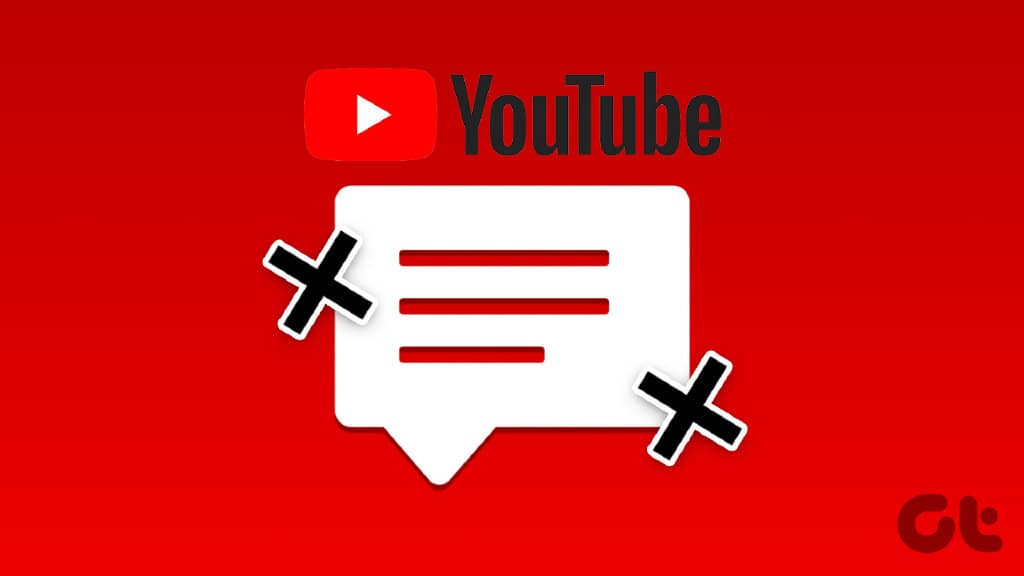
虽然我们已经有一篇关于YouTube 评论未在 Chrome 上显示的文章,但这篇文章主要关注 iPhone 和 Android 设备上的 YouTube 应用程序。以下方法非常易于使用,我们相信您可以在 YouTube 应用程序中取回评论部分。首先,让我们了解您为什么看不到 YouTube 视频的评论。
为什么我在 YOUTUBE 上看不到评论
由于各种原因,您可能无法在 YouTube 上看到评论,最常见的原因是网络连接不佳。根本没有足够的带宽供连接加载评论部分,因为它的第一选择是加载视频的主要内容。
然而,这并不是唯一的原因。也可能是 YouTube 的服务器出现故障或您的手机软件出现问题。无论出于何种原因,我们都有多个修复程序来帮助您找到 YouTube 评论未加载到您的手机上的根本原因并进行修复。继续下一节。
如何修复 YOUTUBE 评论未在 ANDROID 或 IPHONE 上显示
您可以通过切换到更好的网络连接轻松解决问题。有时,切换帐户或更新 YouTube 应用程序也可以解决问题。我们在下面列出了所有的可能性。此外,YouTube 也曾出现过宕机的情况,所以让我们先检查一下这是否就是您在 YouTube 应用程序上看不到评论的原因。
1. 检查 YouTube 是否关闭
虽然 YouTube 面临中断的情况很少见,但当它发生时,它似乎几乎无法正常工作。YouTube 最难忘的一天是 2018 年 10 月 16 日,当时它停机了一个多小时。此类事件还导致 YouTube Music 和 YouTube TV 下架。
也就是说,除了等待 Google 的人员恢复它之外,您无能为力。但是,您可以在 Downdetector 上检查 YouTube 的服务器状态。
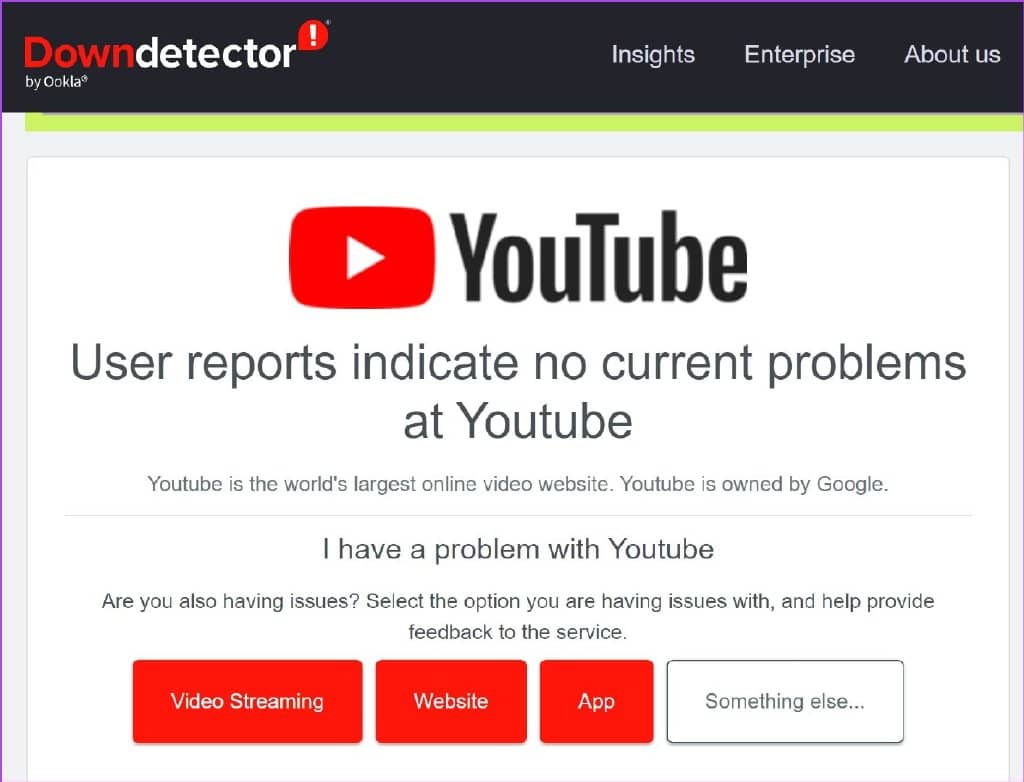
考虑到人们对 YouTube 的依赖程度,当用户在社交媒体上分享他们的挫败感时,您还会听到中断的消息。
2. 检查互联网连接
由于YouTube 必须加载除视频之外的许多元素,因此您必须拥有良好的互联网连接才能加载评论。无论您是连接到 Wi-Fi 网络还是蜂窝数据,重要的是您要有良好的信号强度和有效的计划才能正确访问 YouTube。
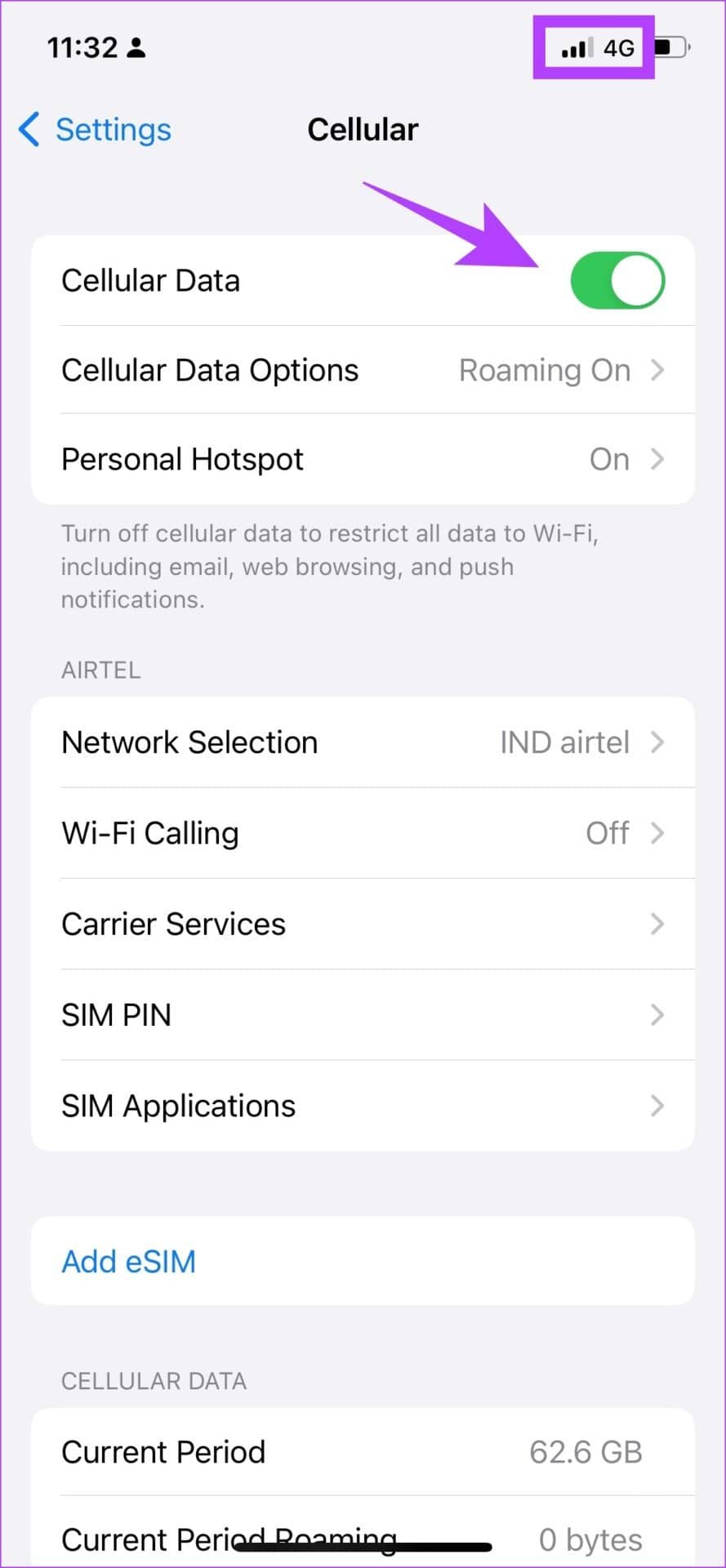
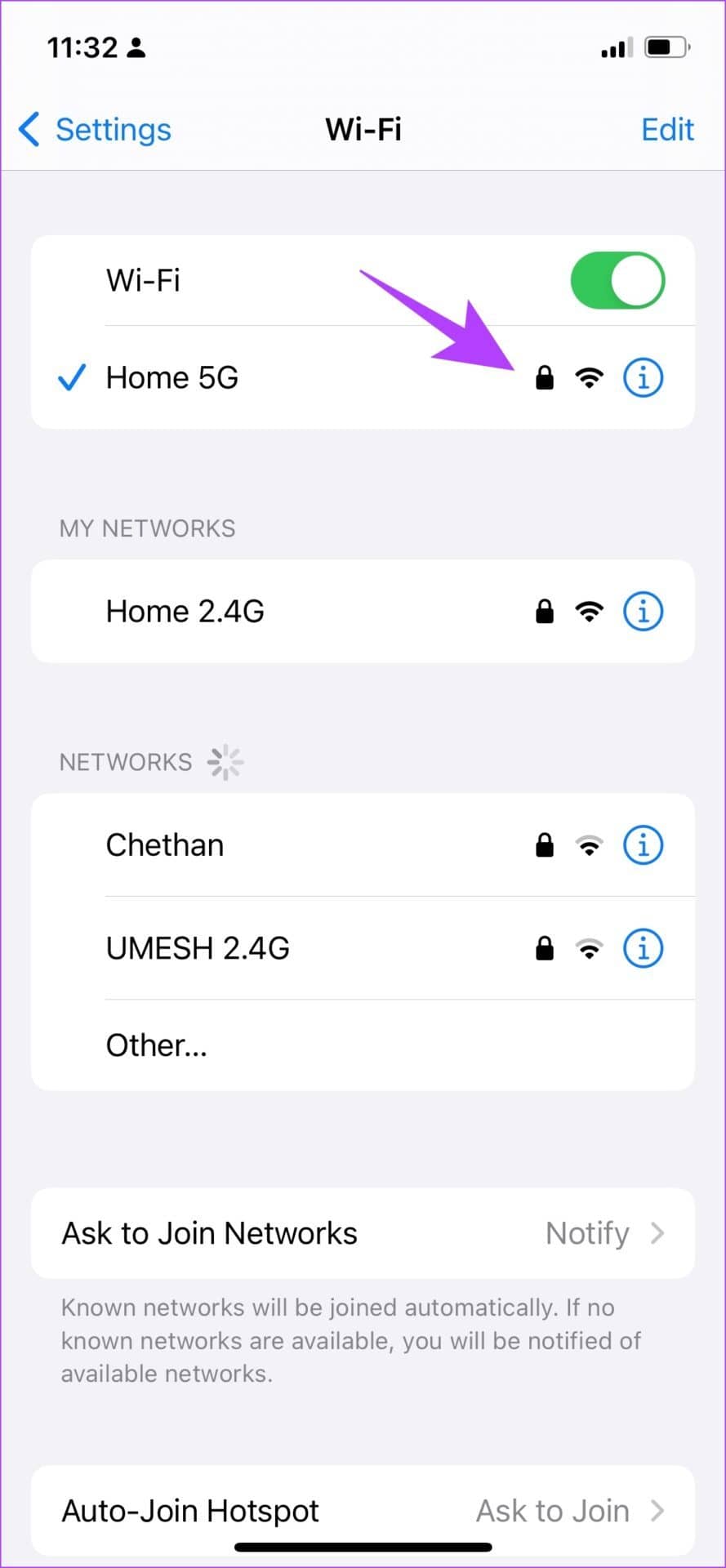
此外,您可以检查您的互联网速度,如果您发现数字较低,则需要与您的服务提供商联系。Fast.com是一个简单的互联网速度检查器,因此我们建议您使用它来检查速度。
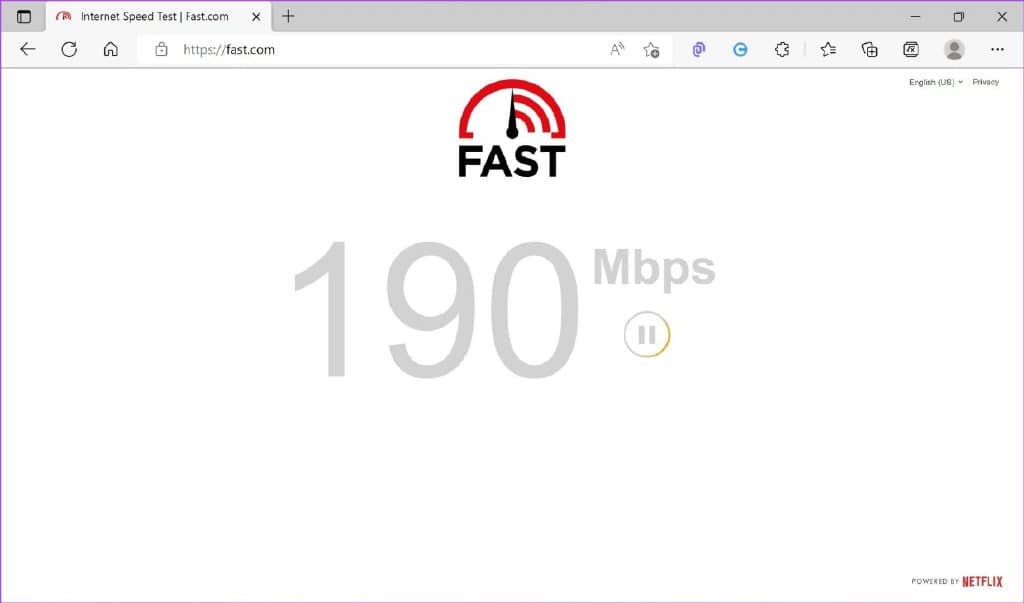
3. 更改您的 YouTube 帐户
有时,可能会出现一个奇怪的错误,影响您登录 YouTube 的 Google 帐户。虽然无法确定到底是什么,但更改您的 YouTube 帐户是尝试修复 YouTube 评论未显示的一种方法。
第 1 步:点击右上角的个人资料图标。
第 2 步:点击您帐户名称旁边的“>”图标。
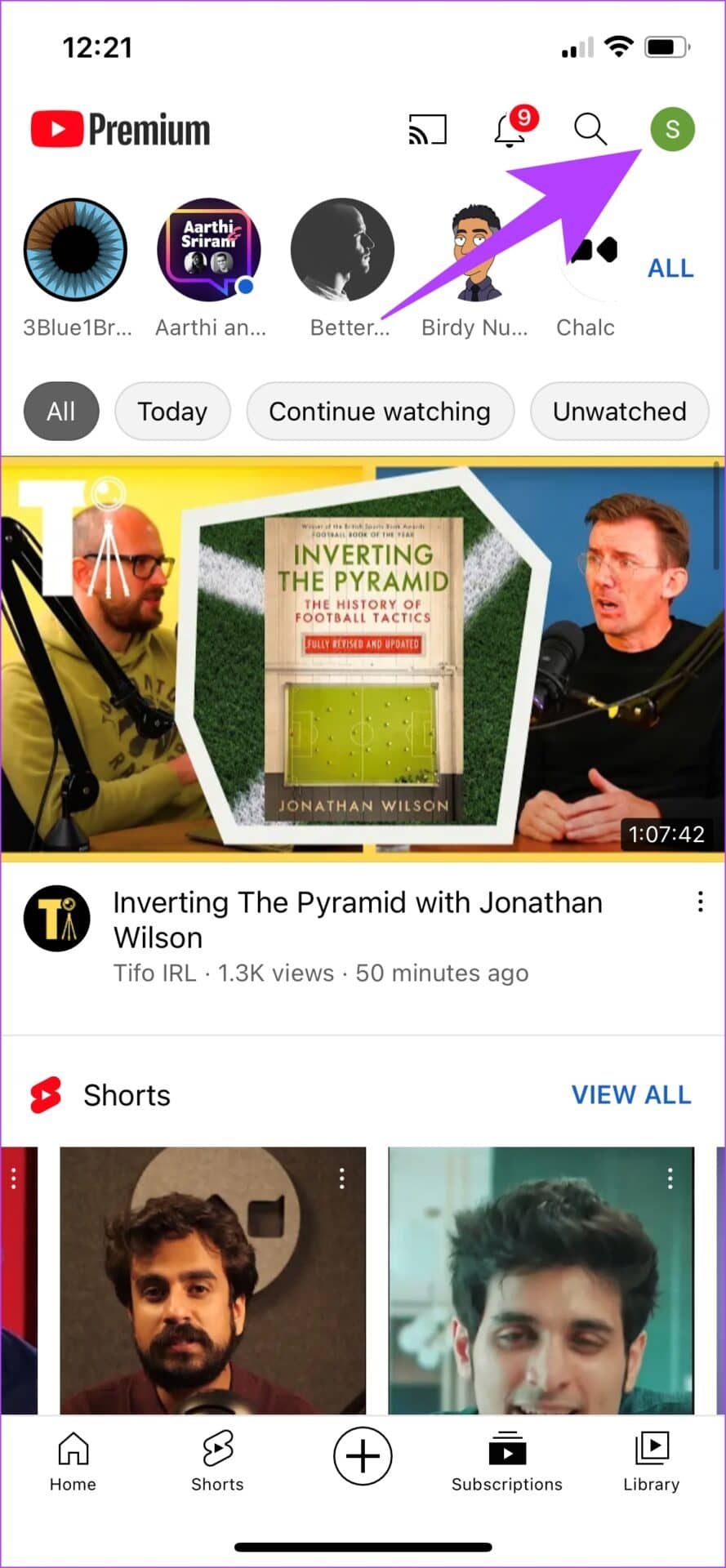
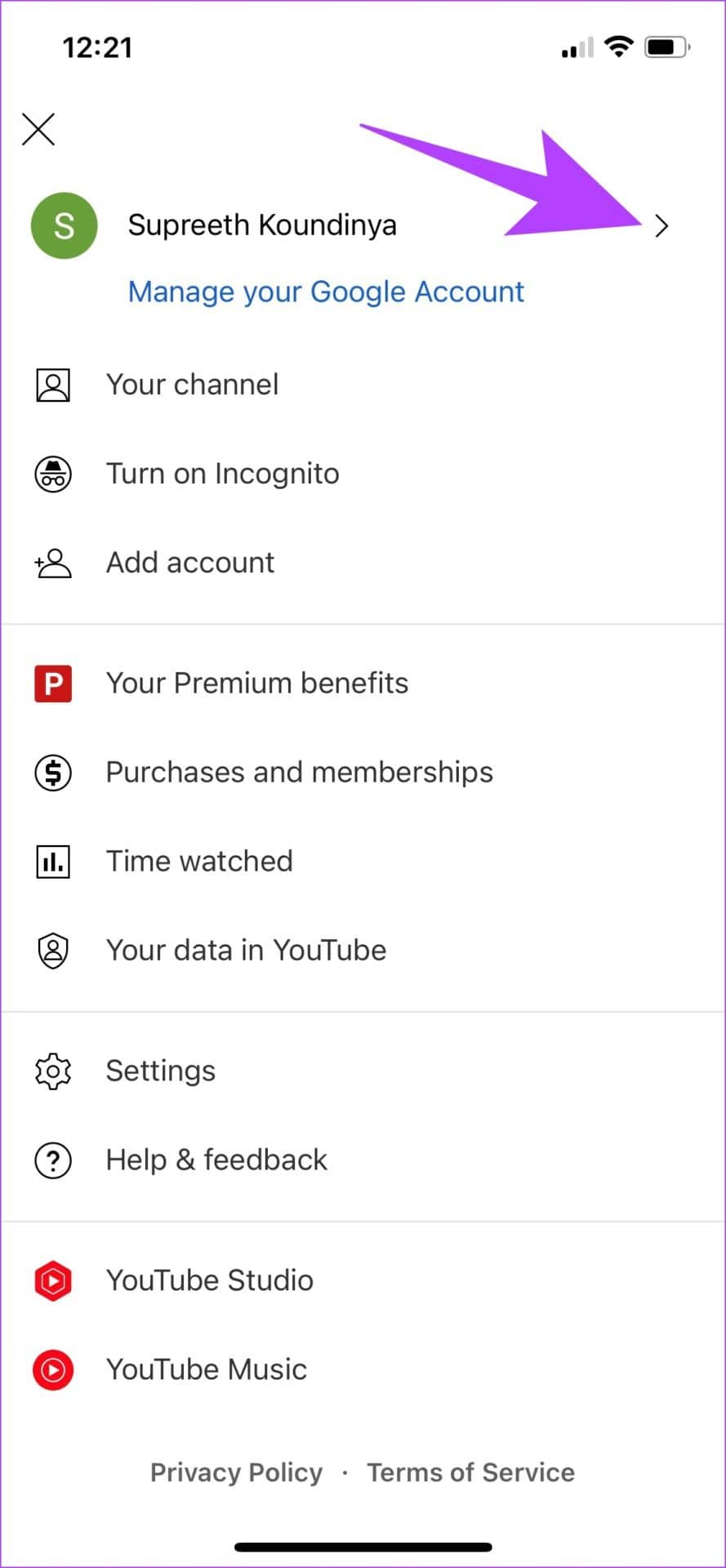
第 3 步:您将看到“帐户”页面。点击添加帐户。
第 4 步:添加新帐户后,它将显示在“其他帐户”下。选择要切换的新帐户。
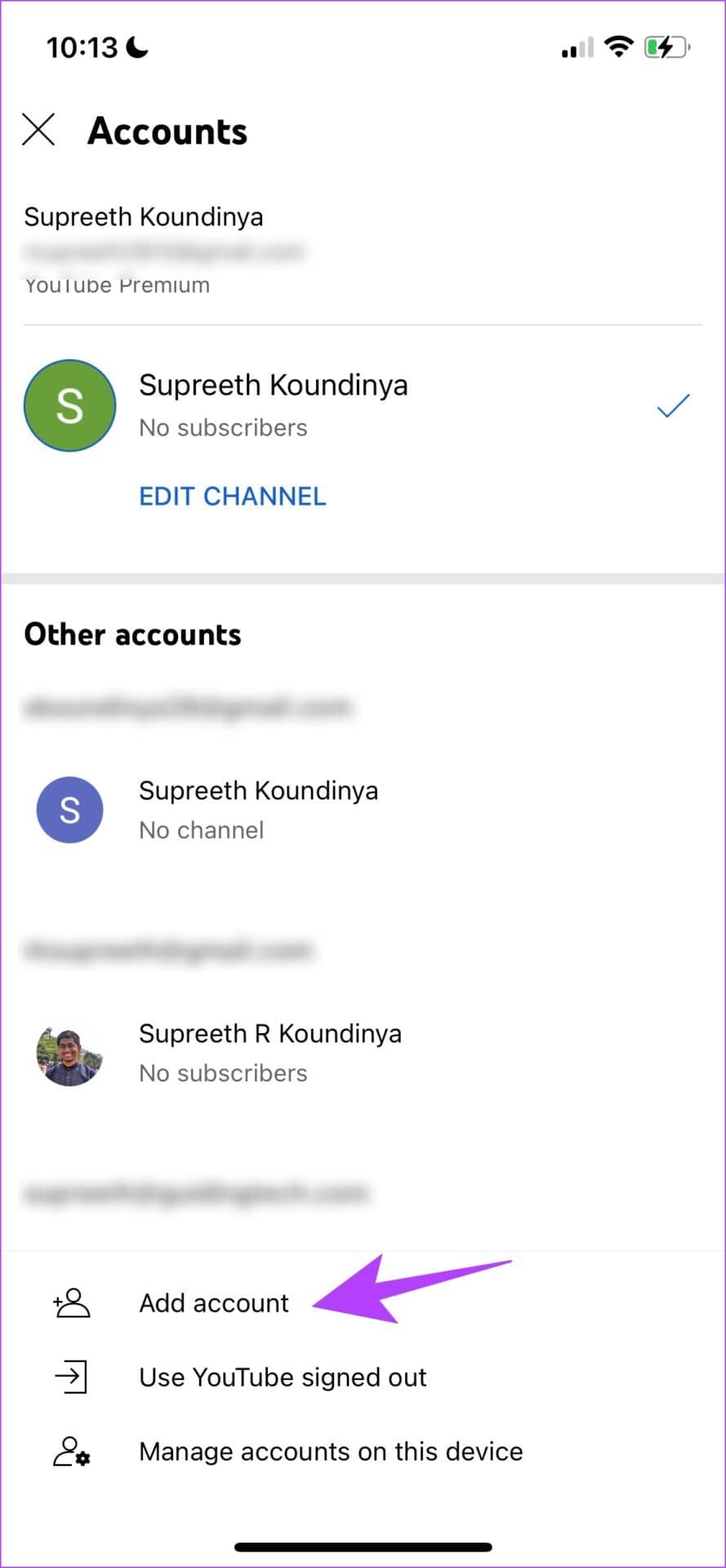
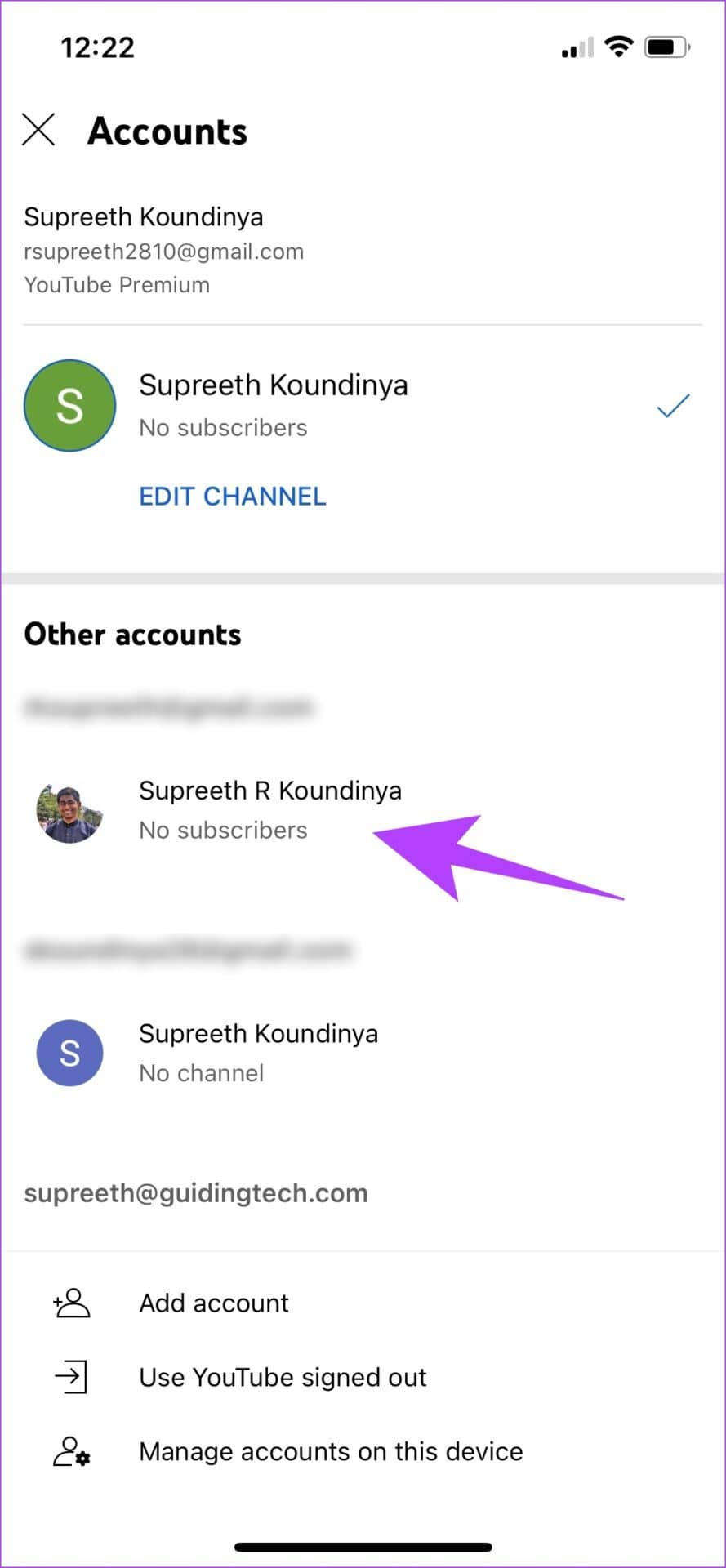
如果您的评论在 YouTube 视频下仍然不可见,您可以尝试重新加载您正在观看的视频。
4. 重新加载 YouTube 视频
如果您无法查看视频下方的评论,可以通过以下方法在 YouTube 应用程序中重新加载视频。
第 1 步:点击视频以进行播放控制,然后点击底部的箭头以最小化视频。
第 2 步:点击十字图标关闭视频。
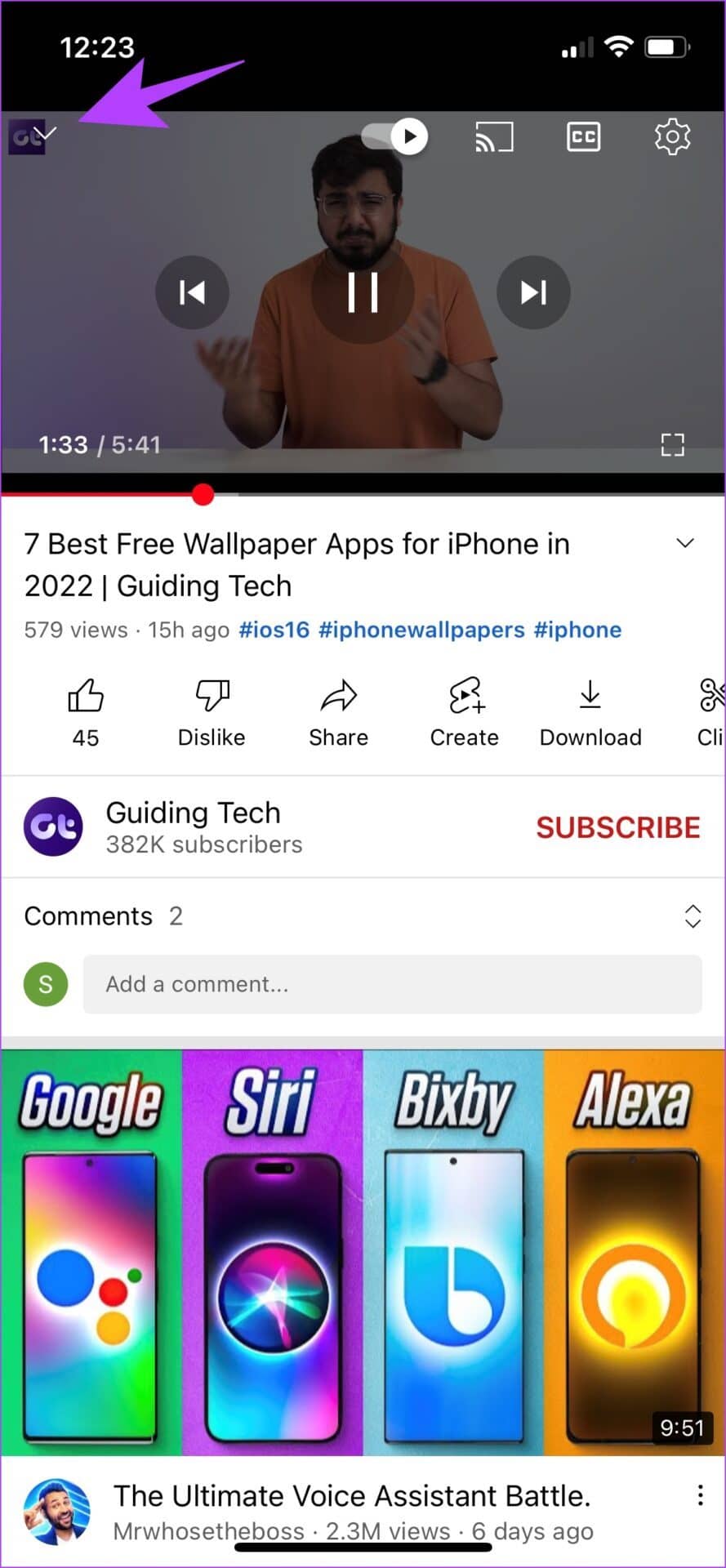
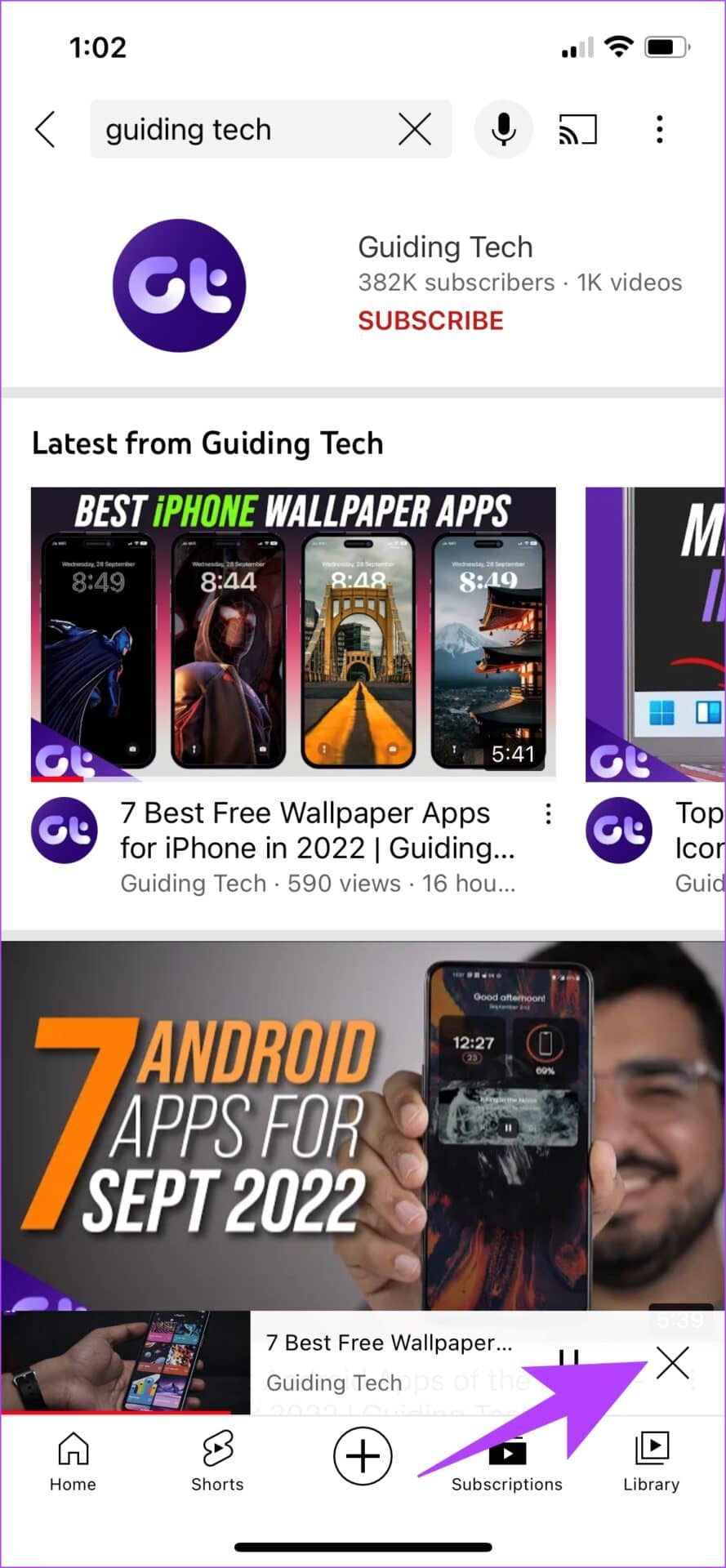
第 3 步:您现在可以再次搜索视频并点击它重新加载。
此方法解决了视频下方不显示评论的问题,我们希望这也能解决您的问题。如果没有,请不要担心。继续下一个修复。
5. 重启你的设备
如果以上方法无效,您可以尝试重启设备。重新打开设备后,您可以打开 YouTube 检查是否可以查看您(或其他人)对视频发表的评论。
重启手机
第 1 步: 首先,您需要关闭设备。
- 在 iPhone X 及更新机型上:按住音量调低和侧边按钮。
- 在 iPhone SE 第二代或第三代、7 和 8 系列上:按住侧边按钮。
- 在 iPhone SE 第一代、5s、5c 或 5上:按住顶部的电源按钮。
- 在 iPad 上: 按住顶部的电源按钮。
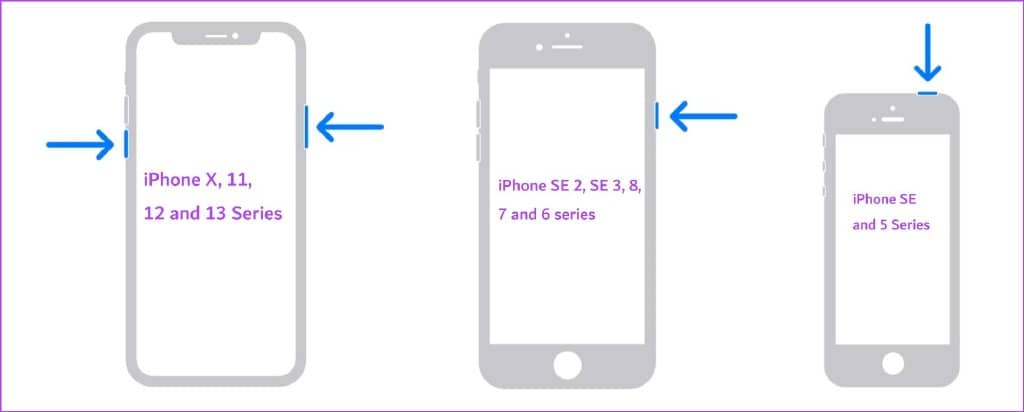
第 2 步:拖动电源滑块以关闭设备。
第 3 步: 接下来,按住 iPhone 上的电源按钮打开设备。
重启安卓设备
当您长按电源按钮时,大多数 Android 设备都会显示电源开/关菜单。接下来,使用重启选项重启您的设备。
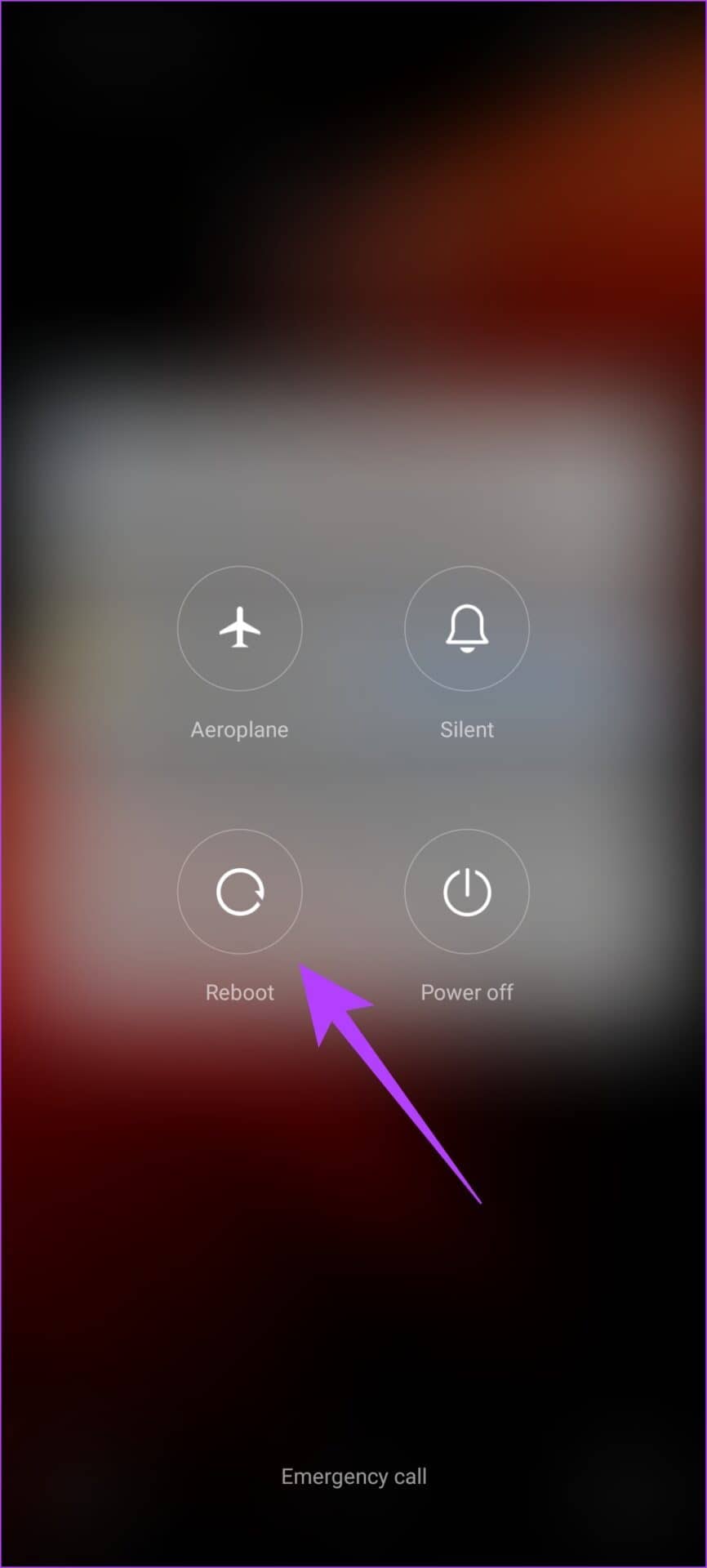
6. 清除应用程序缓存和数据(仅限 Android)
虽然 Apple 设备错过了此功能,但清除应用程序中垃圾的一个好方法是清除 Android 设备上的缓存。YouTube,就像所有其他互联网应用程序一样积累缓存。
缓存是存储在应用程序中的临时数据,因此每次打开 YouTube 时,都会预加载一些元素以节省一些时间和数据。这是相同的分步过程。
第 1 步:长按 YouTube 应用程序图标。
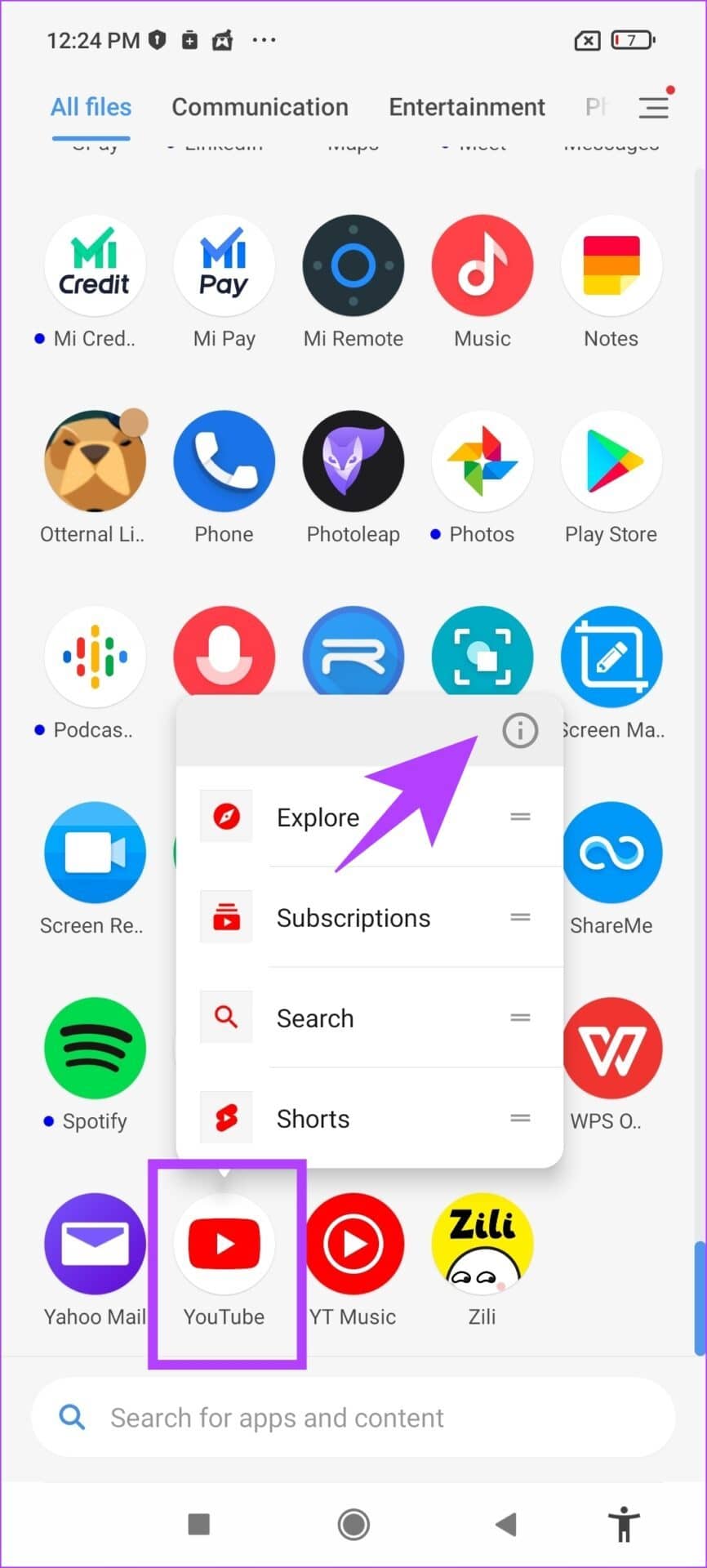
第 2 步:进入应用程序信息页面后,点击清除数据。
第 3 步:现在,选择清除缓存。
这将删除 YouTube 应用程序中积累的所有垃圾。下次您启动它时,我们希望您能看到视频下方的评论。
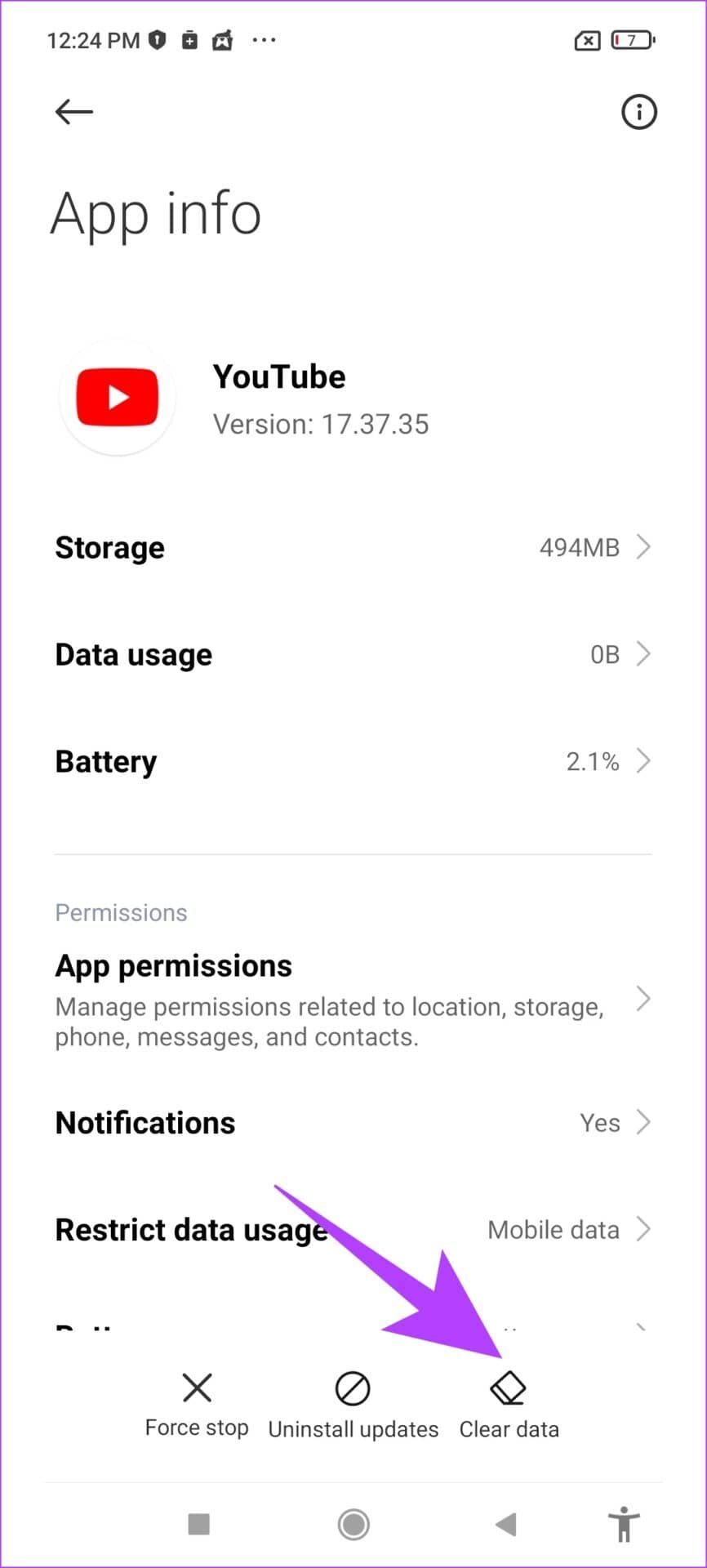
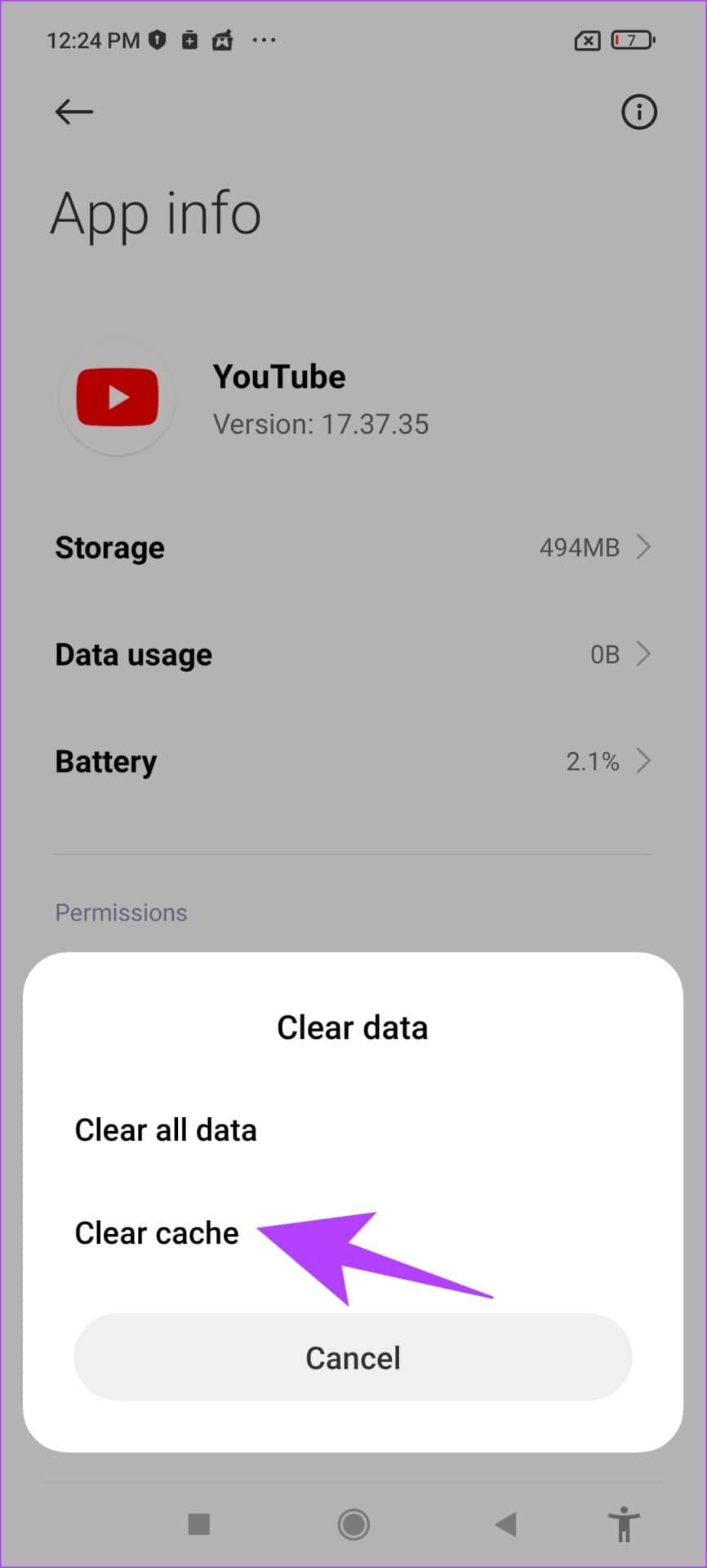
7. 重新安装 YouTube
重新安装 YouTube 是修复视频下缺少评论部分的另一种有效方法。以下是从 App Store 或 Play Store 卸载并重新安装 YouTube 的方法。
在 iPhone 上重新安装 YouTube
第 1 步:长按 YouTube 应用程序图标。单击删除应用程序。
第 2 步:现在,点击删除应用程序。这将从您的 iPhone 卸载 YouTube。
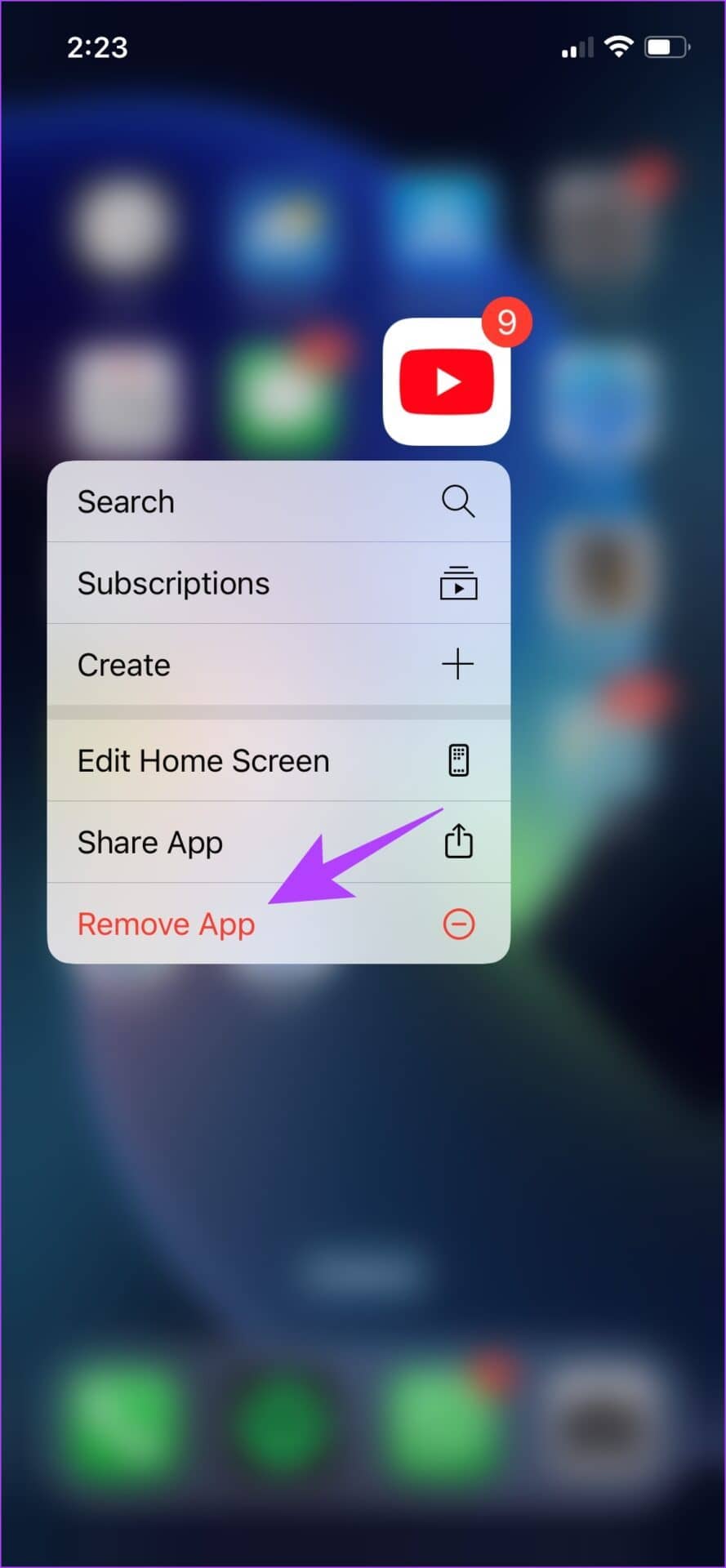
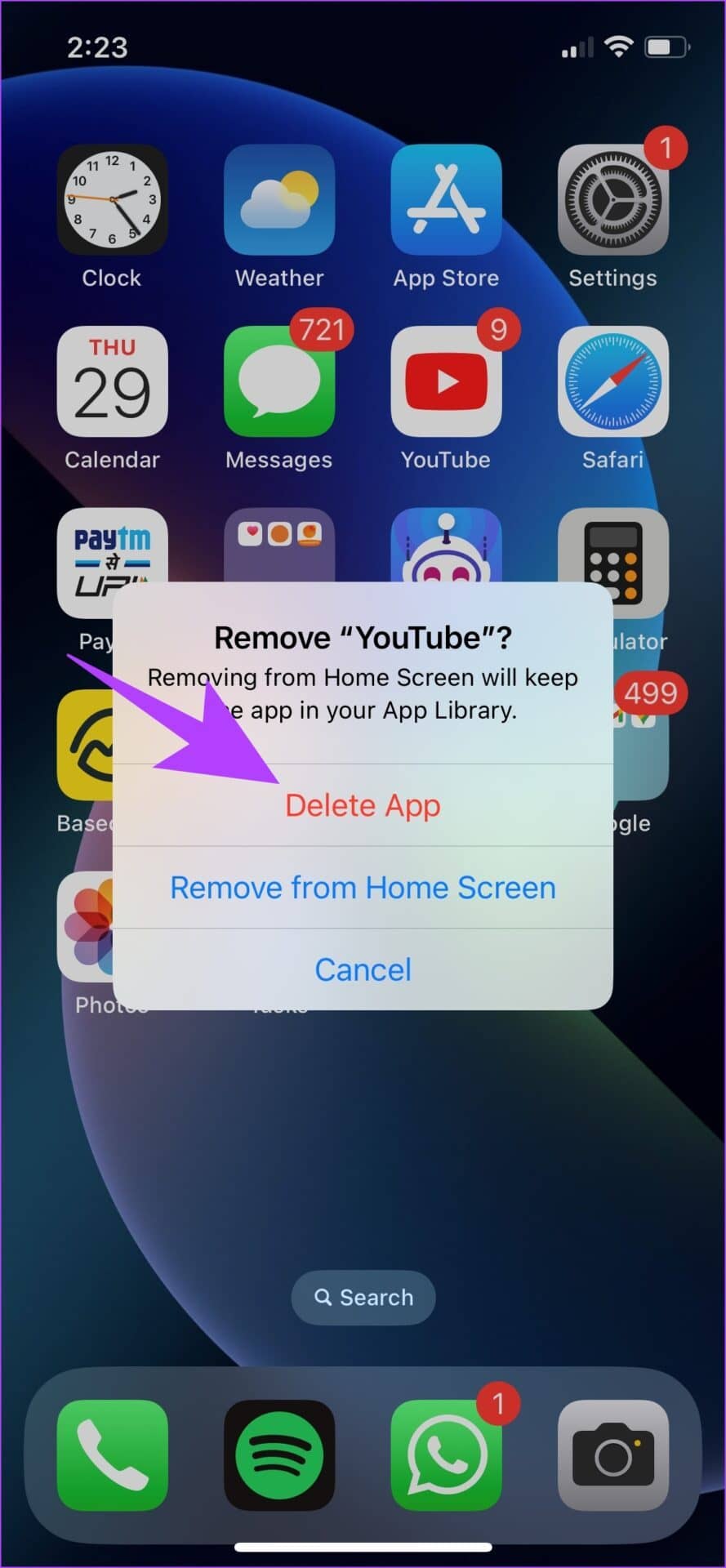
第 3 步:使用以下链接访问 App Store 以安装最新版本的 YouTube。
下载 iPhone 版 YouTube
在 Android 上卸载 YouTube 更新
YouTube 是 Android 设备上的预装应用程序,因此无法卸载。但是,您可以选择“卸载更新”以将应用程序恢复到开箱即用的初始版本。
第 1 步:长按 YouTube 应用程序图标并选择信息。
第 2 步:单击卸载更新。
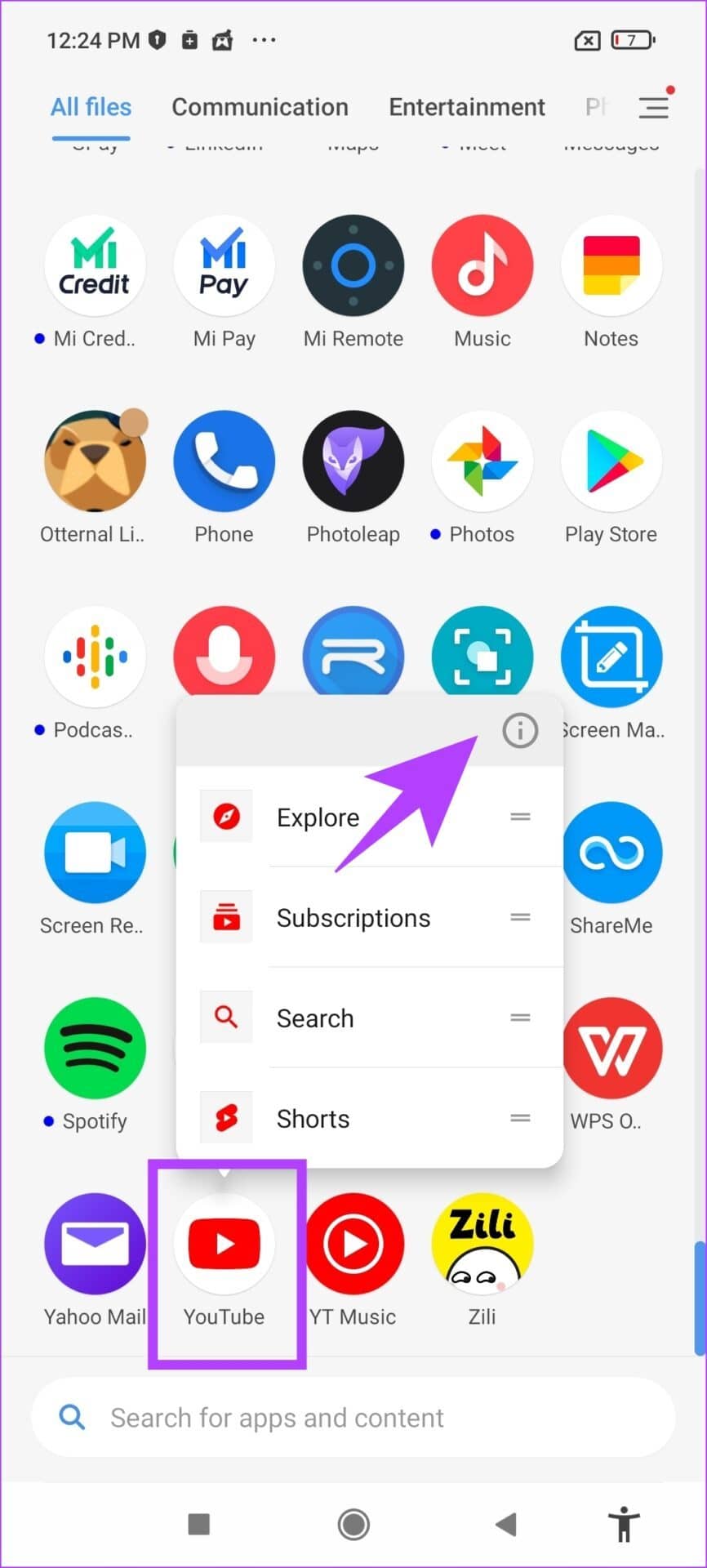
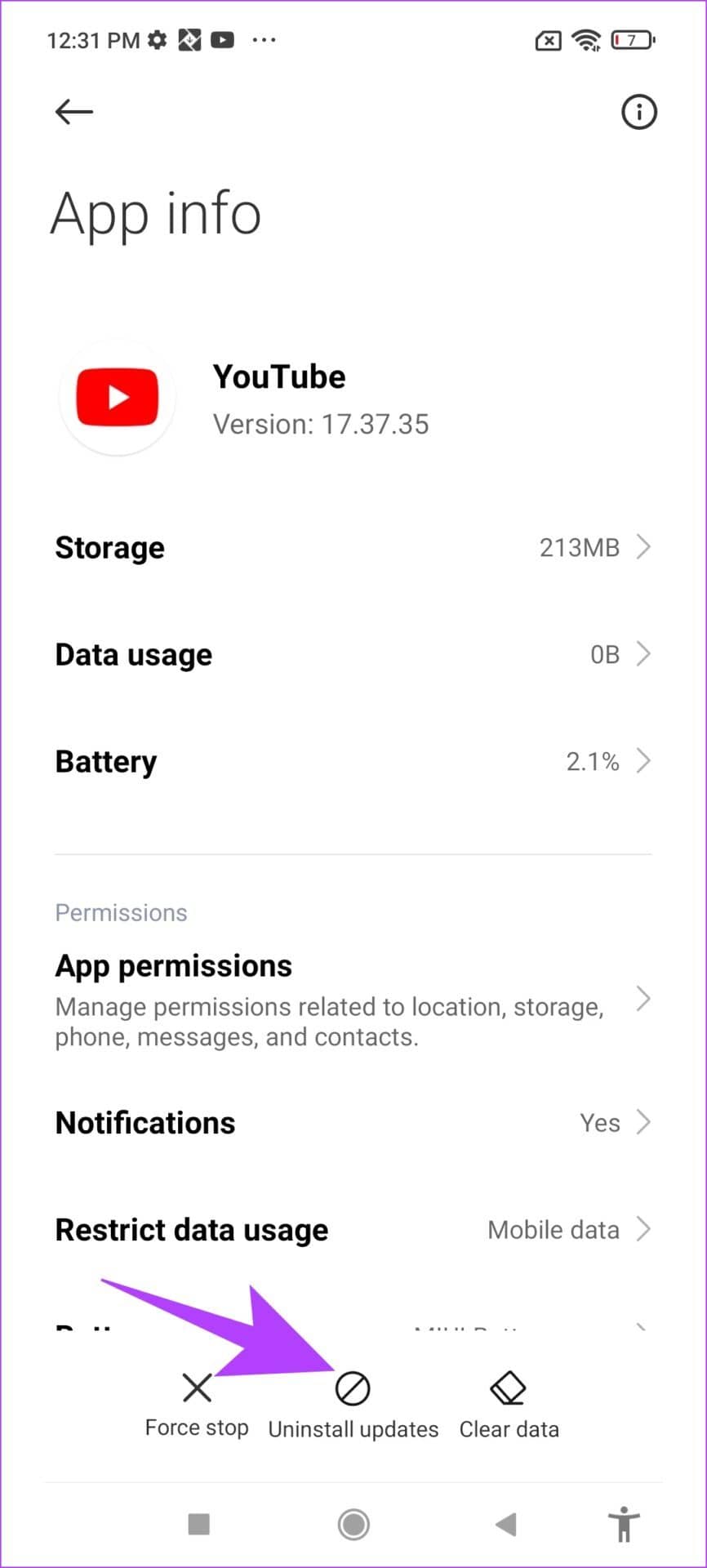
第 3 步:现在,访问 PlayStore 将您的应用程序更新到最新版本。
从 Play 商店更新 YouTube
8.禁用VPN
VPN 是一种专用连接,它通过专用服务器路由传入和传出的互联网流量。但是,您可能正在使用的VPN可能运行缓慢或可能面临中断。如果您在 VPN 上观看 YouTube 而评论部分未加载,解决此问题的最佳方法是确保您未连接到任何 VPN。
在 iPhone 上禁用 VPN
第 1 步:打开“设置”应用程序并选择“通用”。
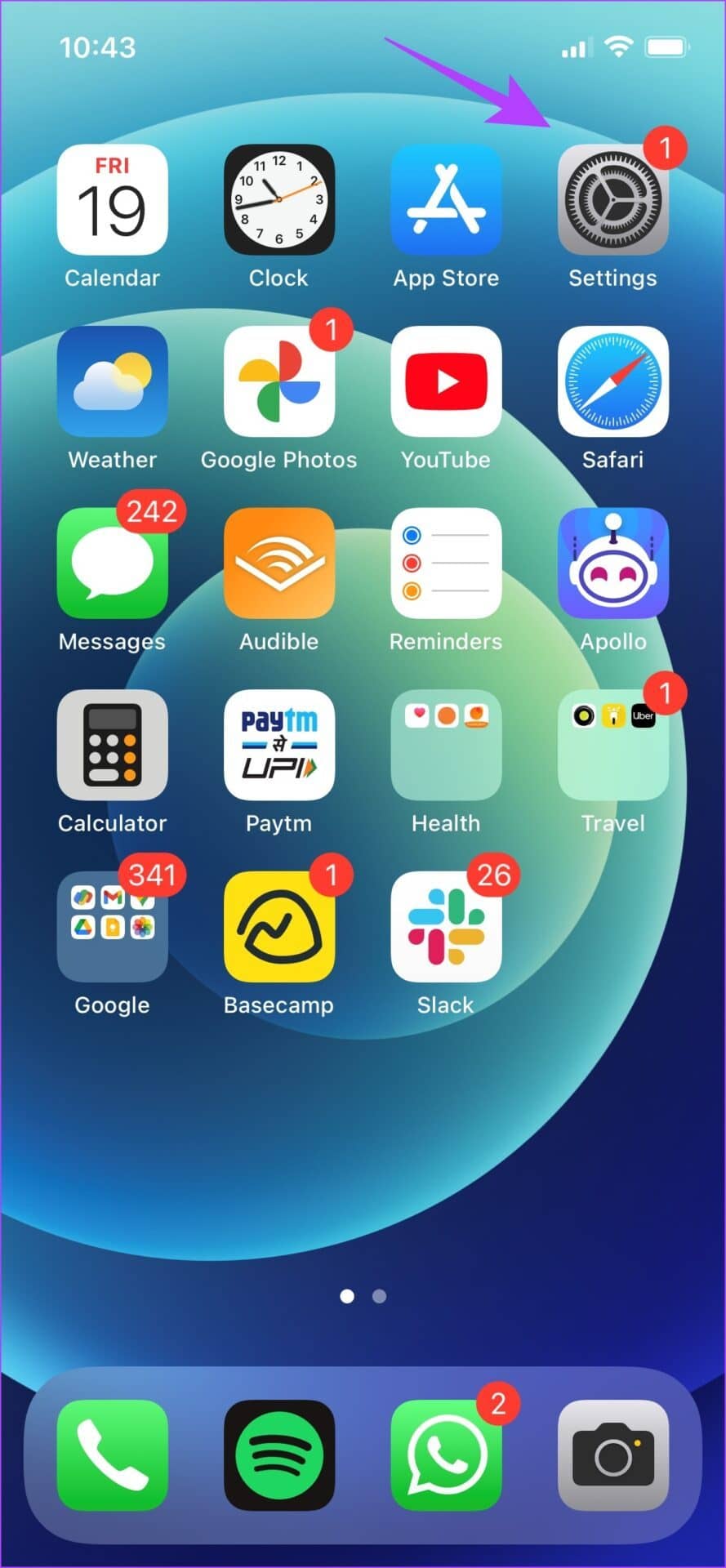
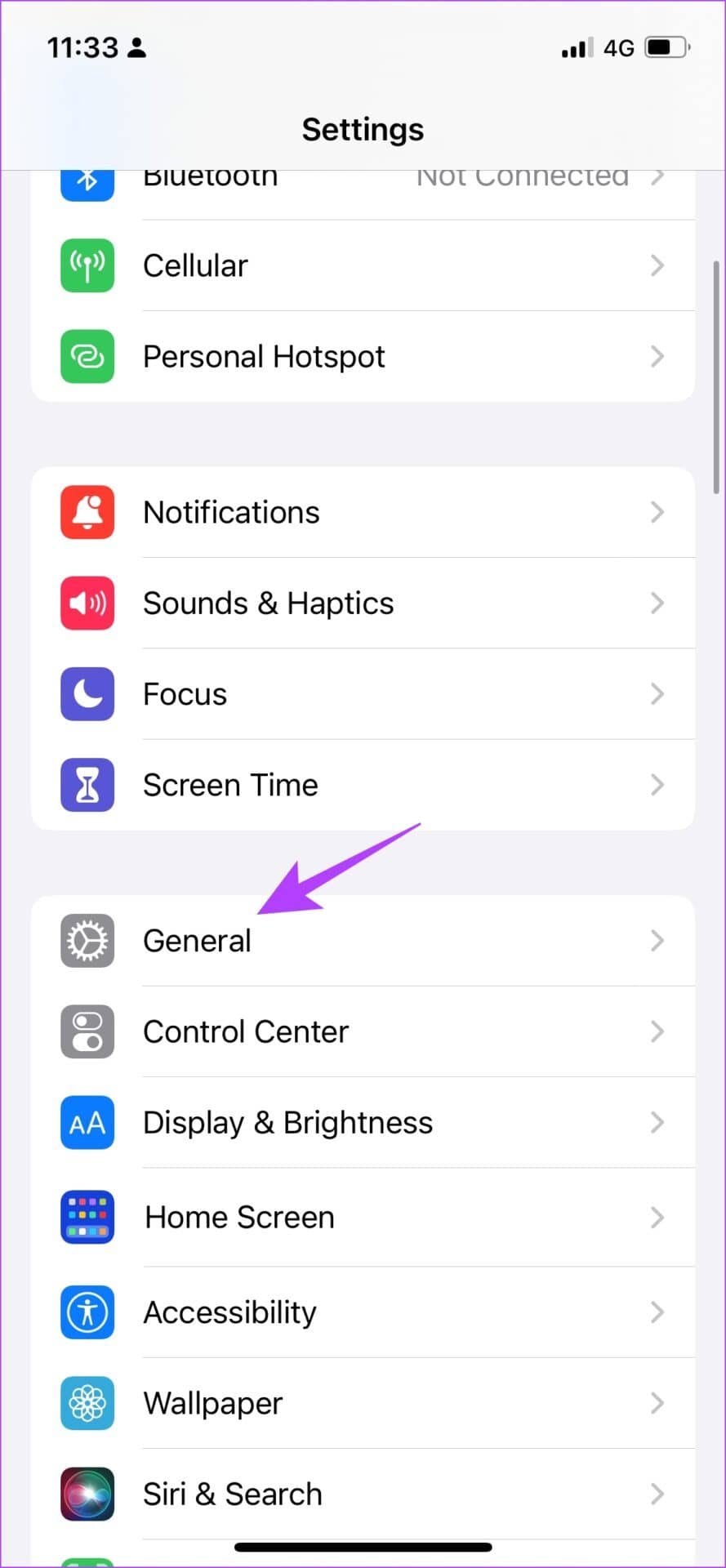
第 2 步:单击“VPN 和设备管理”。
第 3 步:确保状态为“未连接”,表示您未连接到 VPN 服务。
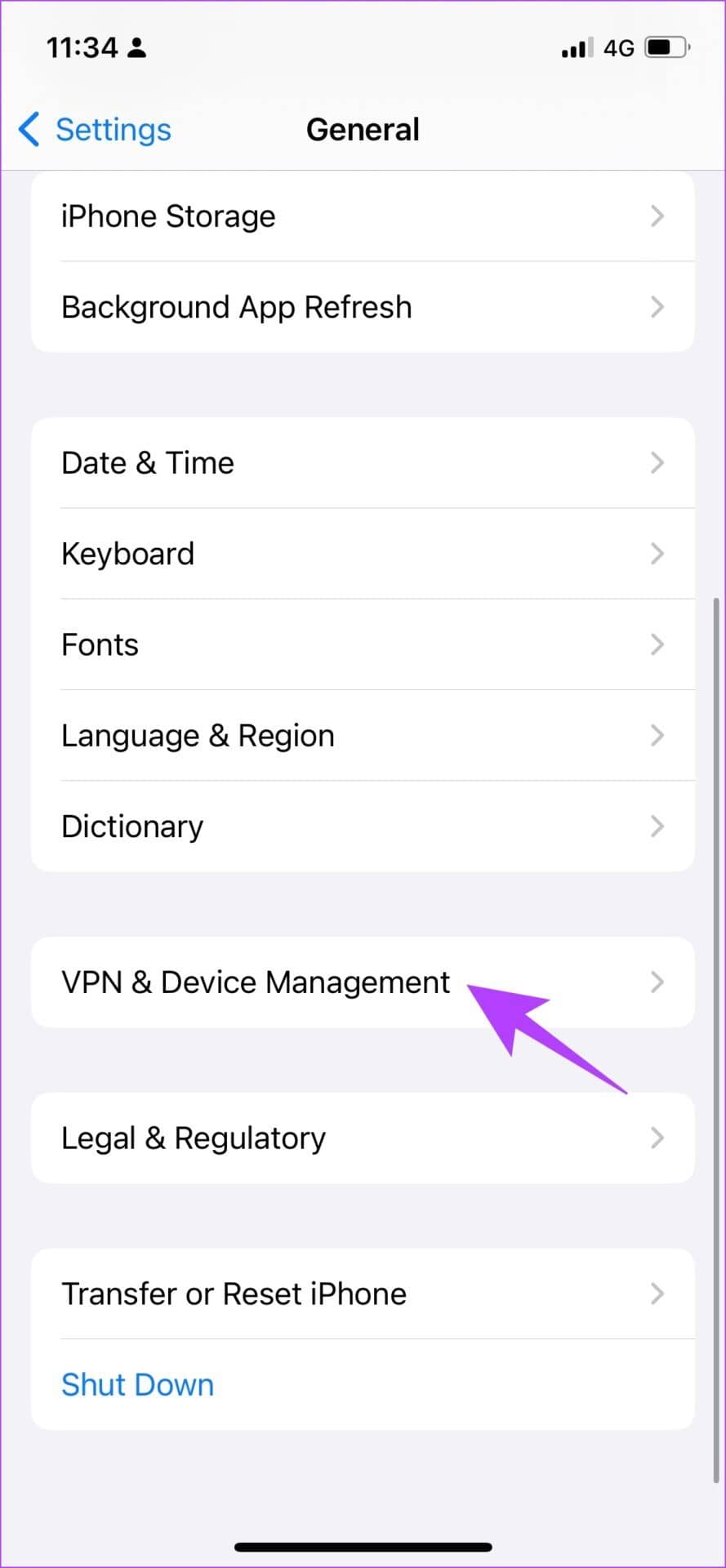
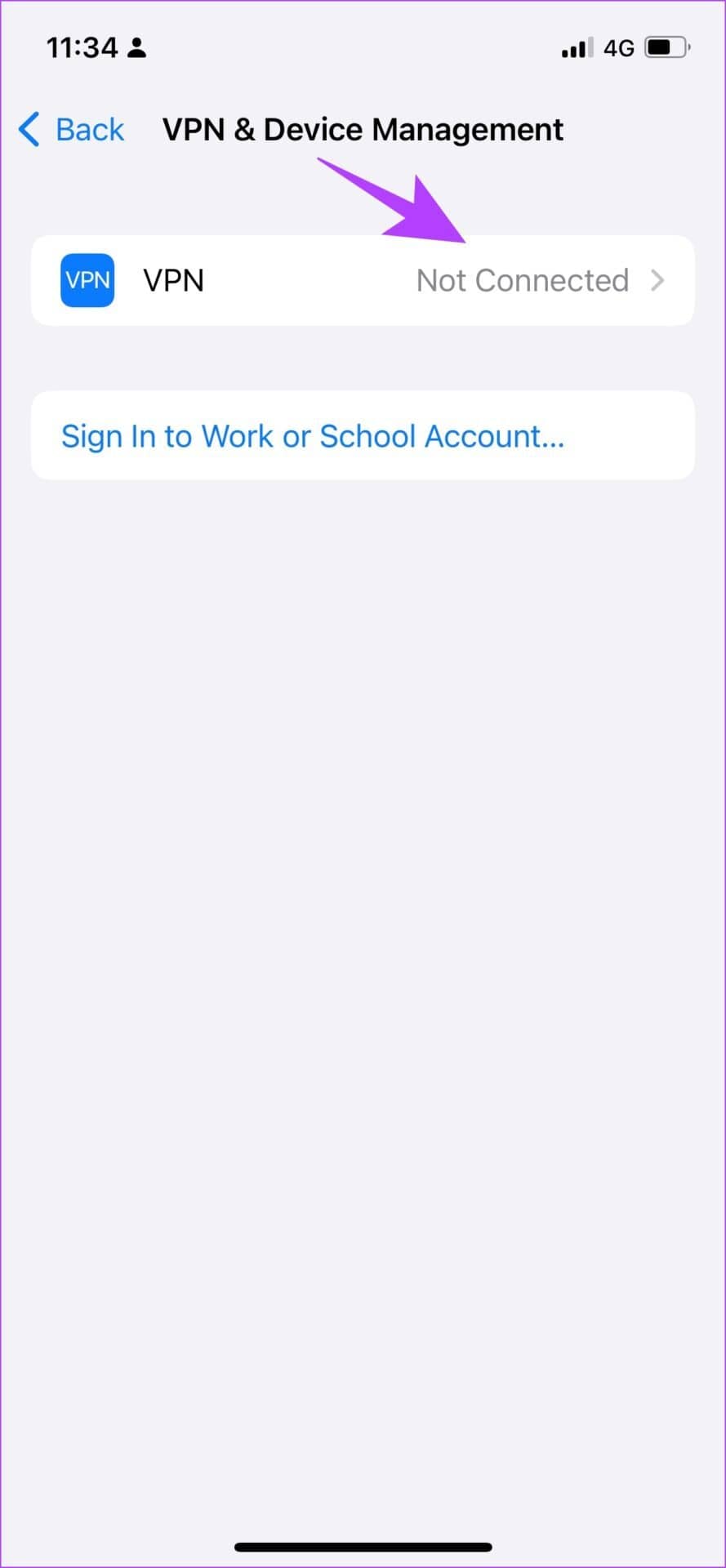
在 Android 上禁用 VPN
第 1 步:转到“设置”应用并打开“连接和共享”(或设置中的类似面板,具体取决于您使用的设备)
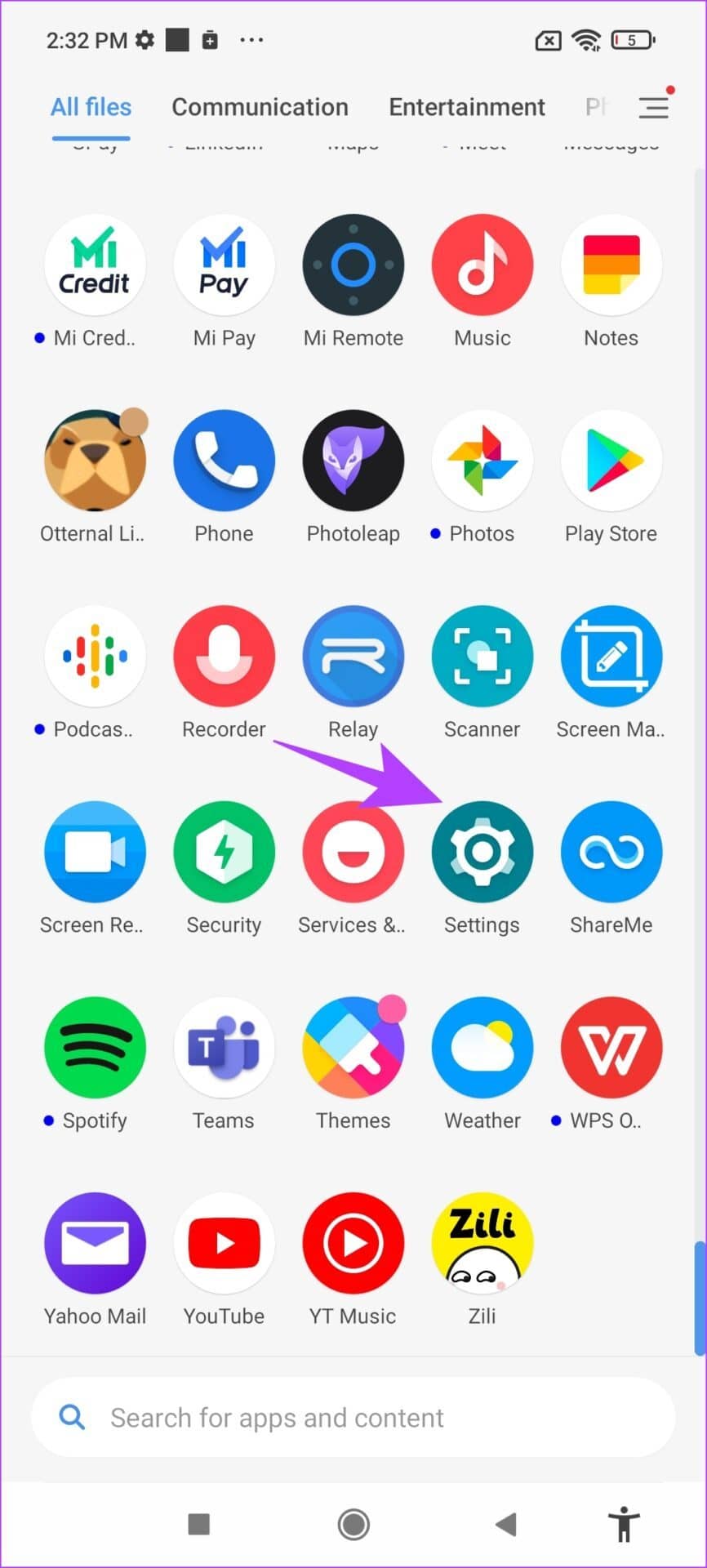
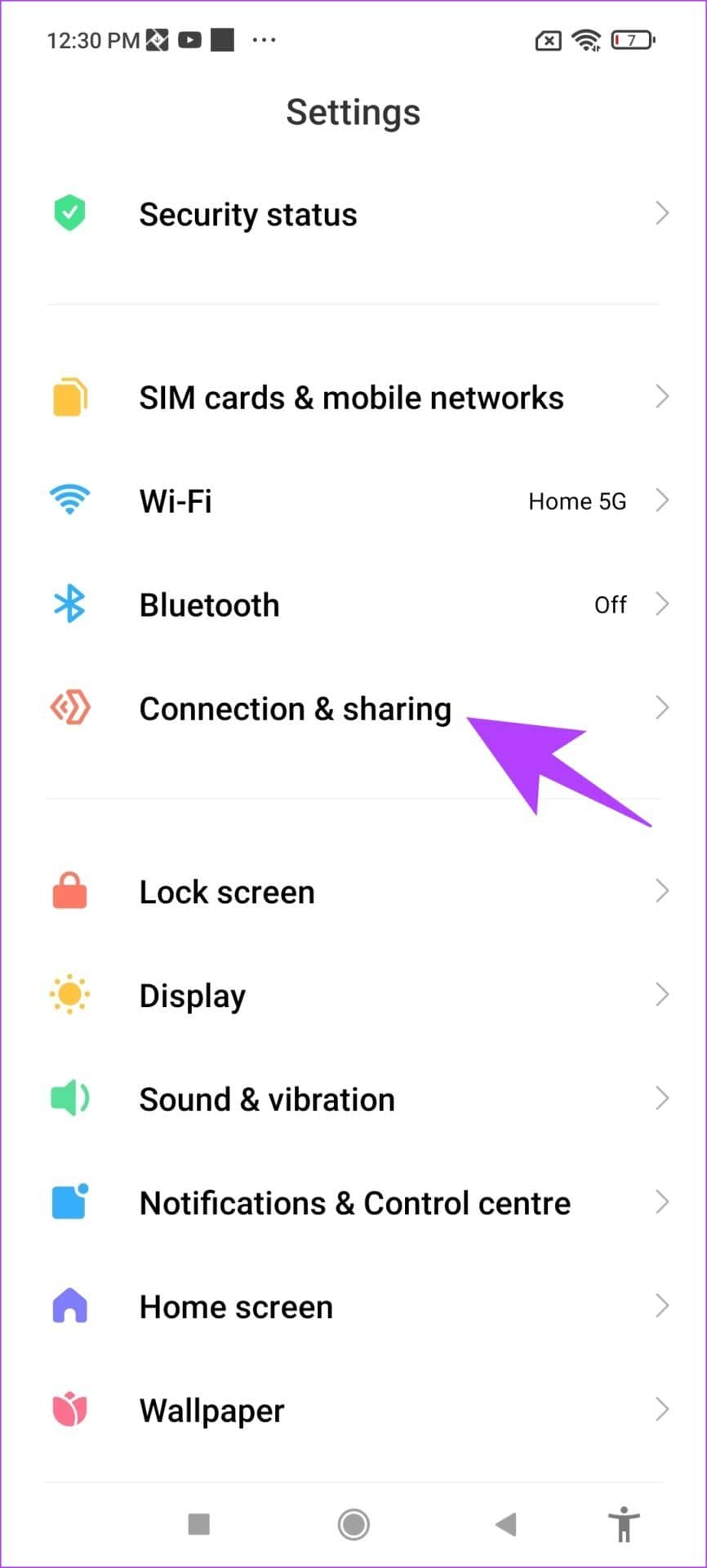
第 3 步:点击 VPN。确保开关已关闭。这意味着您没有连接到任何 VPN 服务。

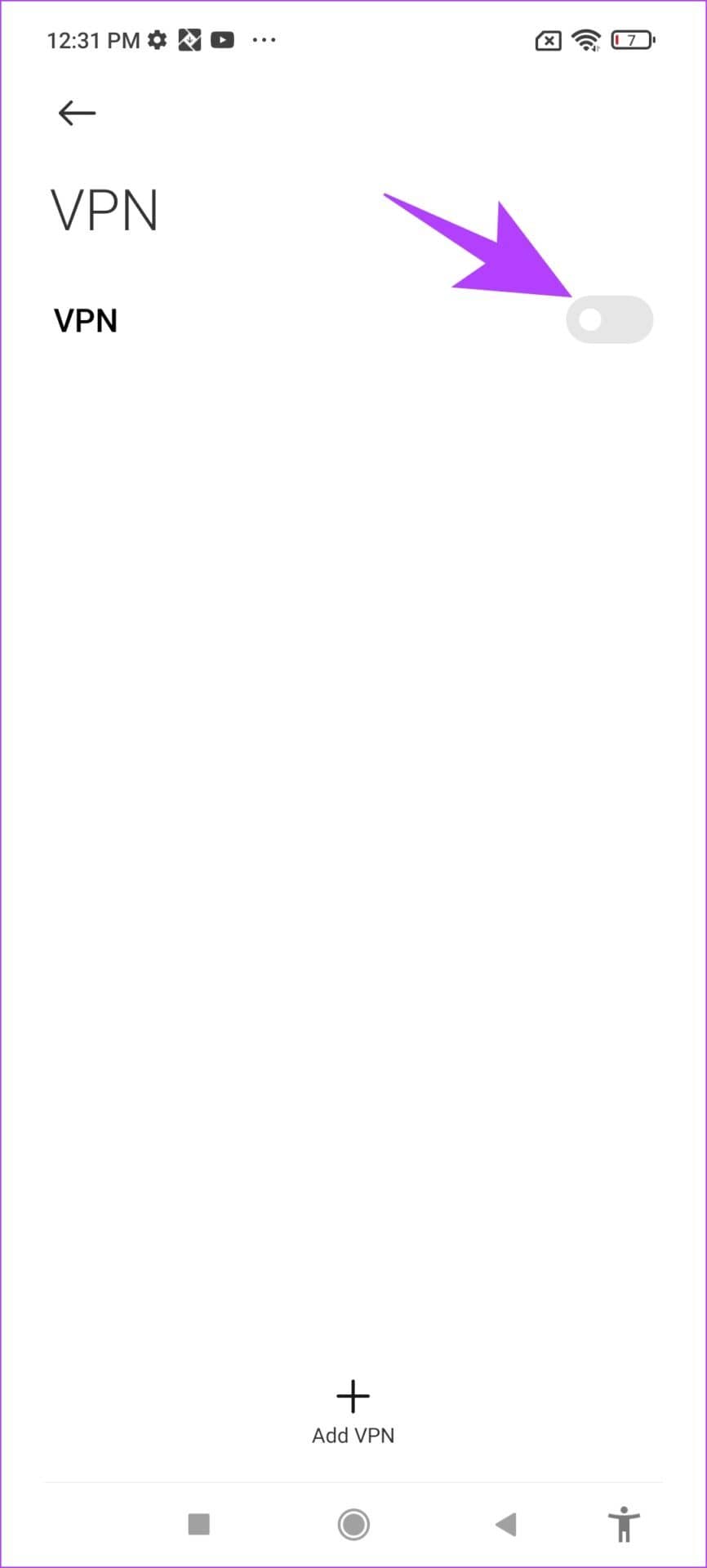
9.禁用广告拦截器
广告拦截器可能会帮助您阻止侵入性和烦人的广告,但可能会导致应用程序的运行出现一些问题。当 YouTube 评论未显示时,您可以尝试禁用此类内容拦截器。
在 iPhone 上禁用广告拦截器
如果您在 Safari 上观看 YouTube,您可以通过以下方法禁用iPhone 上的广告拦截器以尝试恢复评论部分。
第 1 步:打开设置应用程序并选择 Safari。
第 2 步:点击扩展程序。
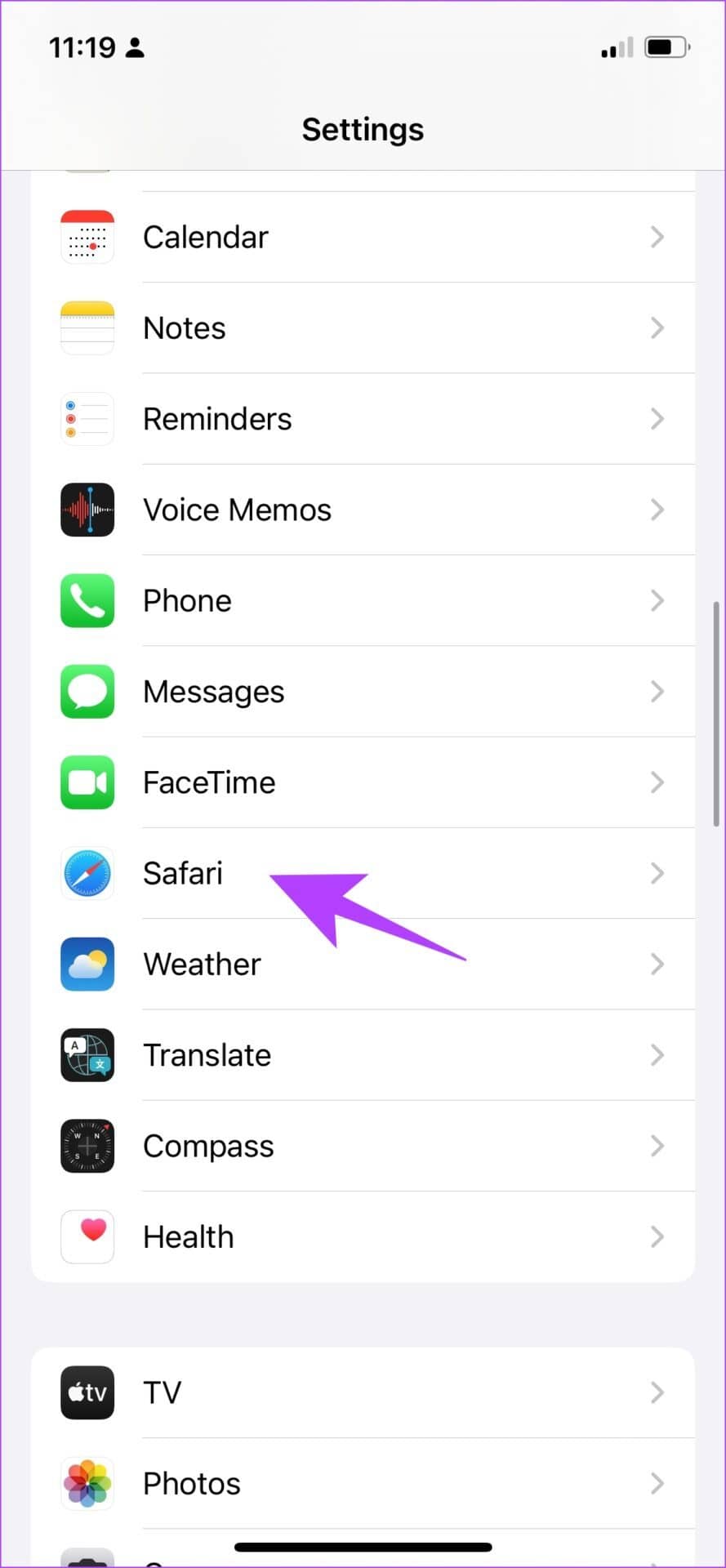
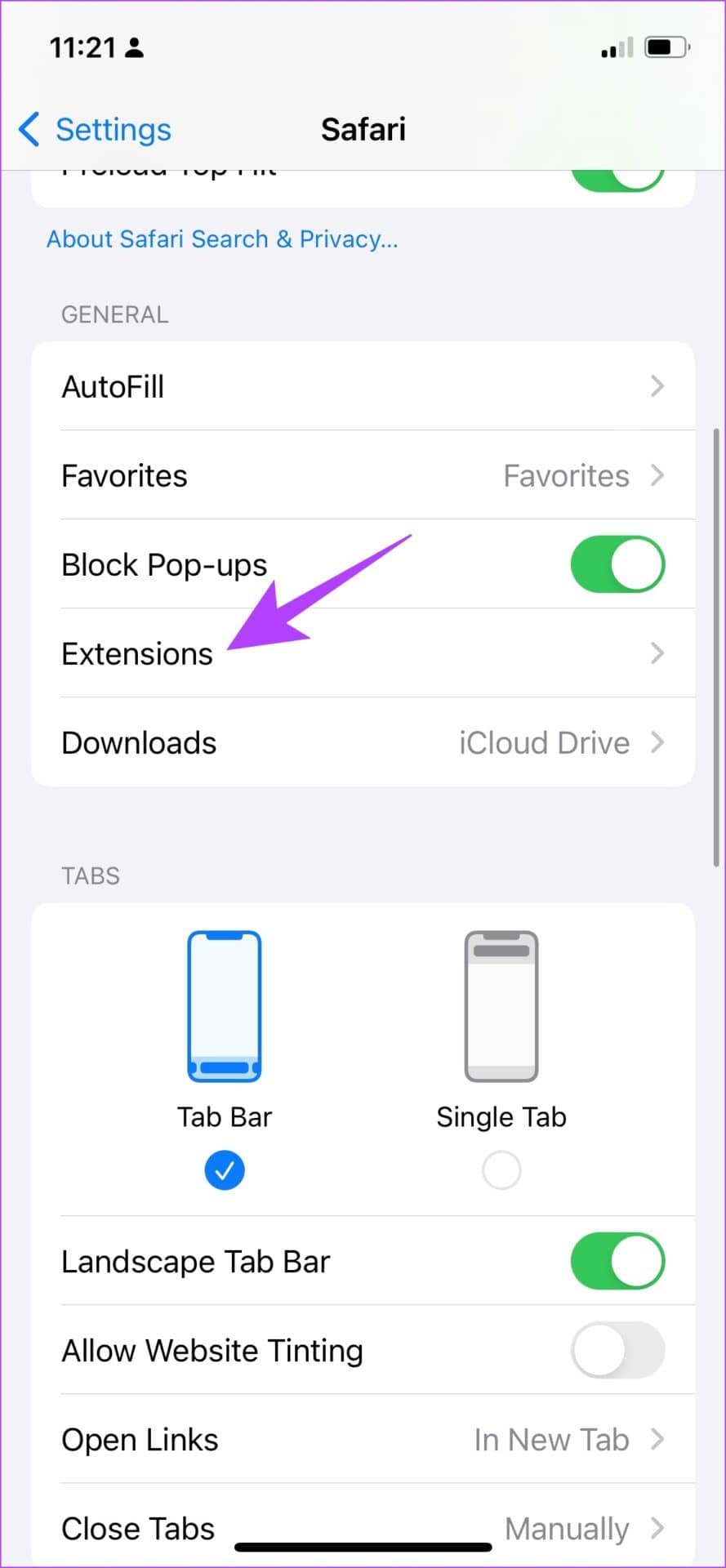
第 3 步:确保所有作为 Safari 扩展的广告拦截器的开关都已关闭。
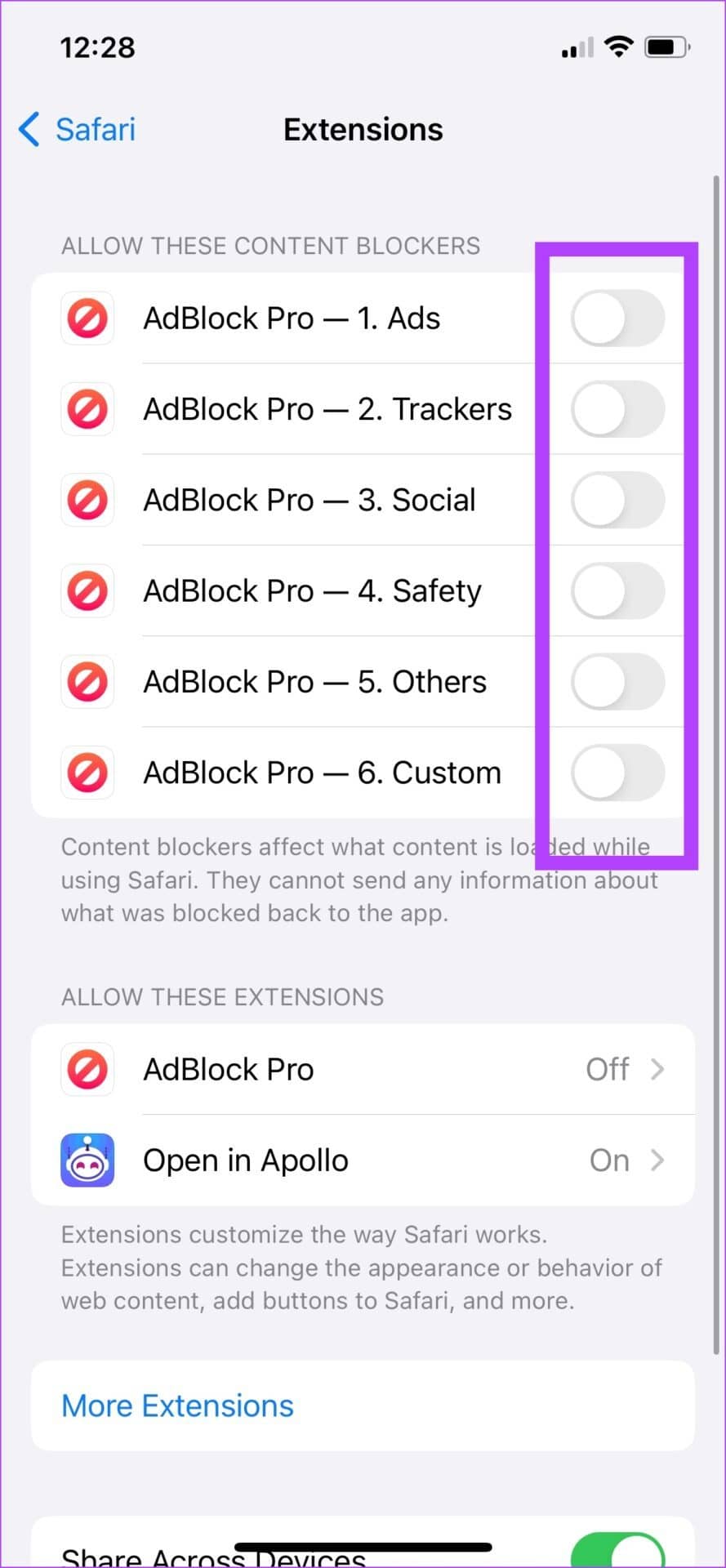
在 Android 上禁用广告拦截器
如果您的 Android 设备上安装了广告拦截器应用程序,您可以轻松地将其卸载以尝试恢复 YouTube 视频下的评论部分。
第 1 步:长按应用程序图标。
第 2 步:选择应用信息。
第 3 步:现在,点击卸载以删除广告拦截器应用程序。
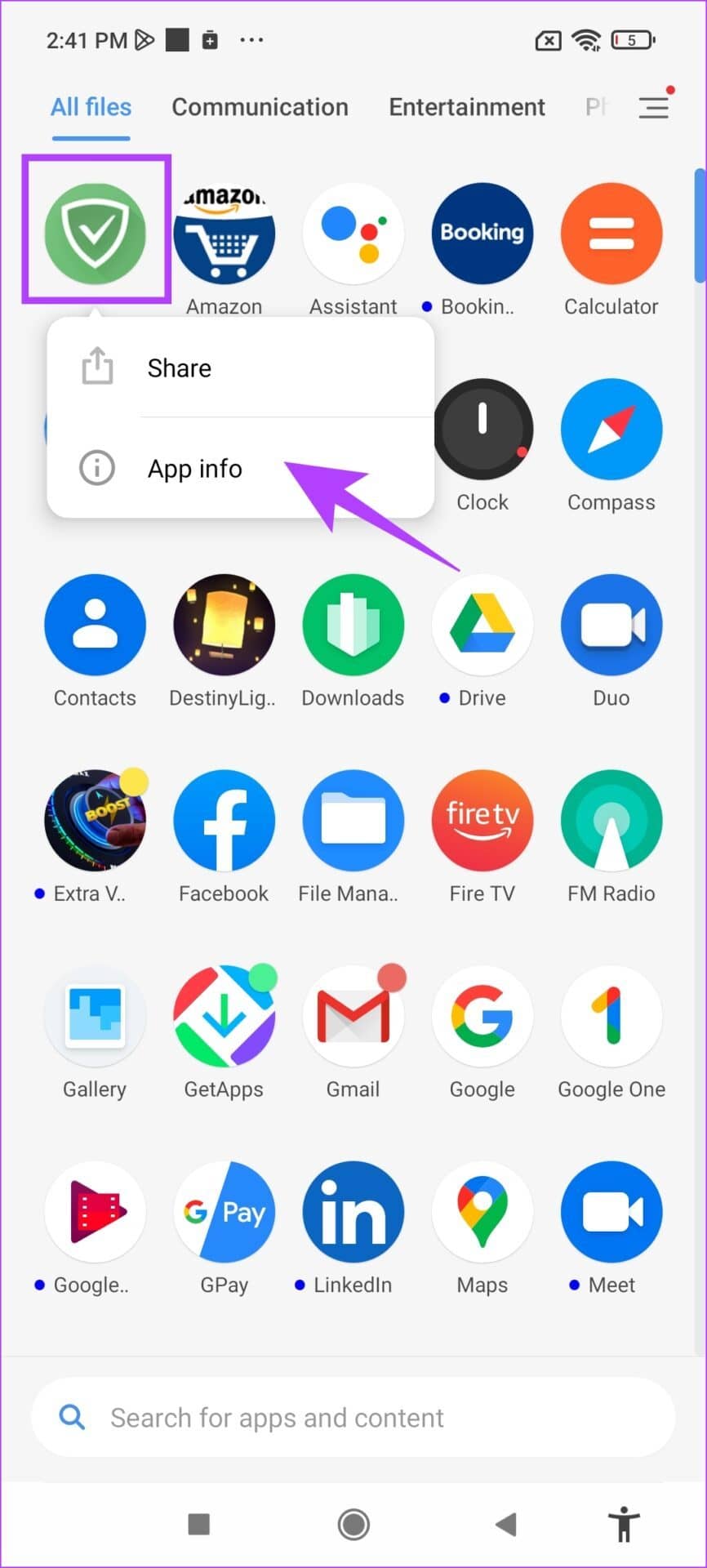
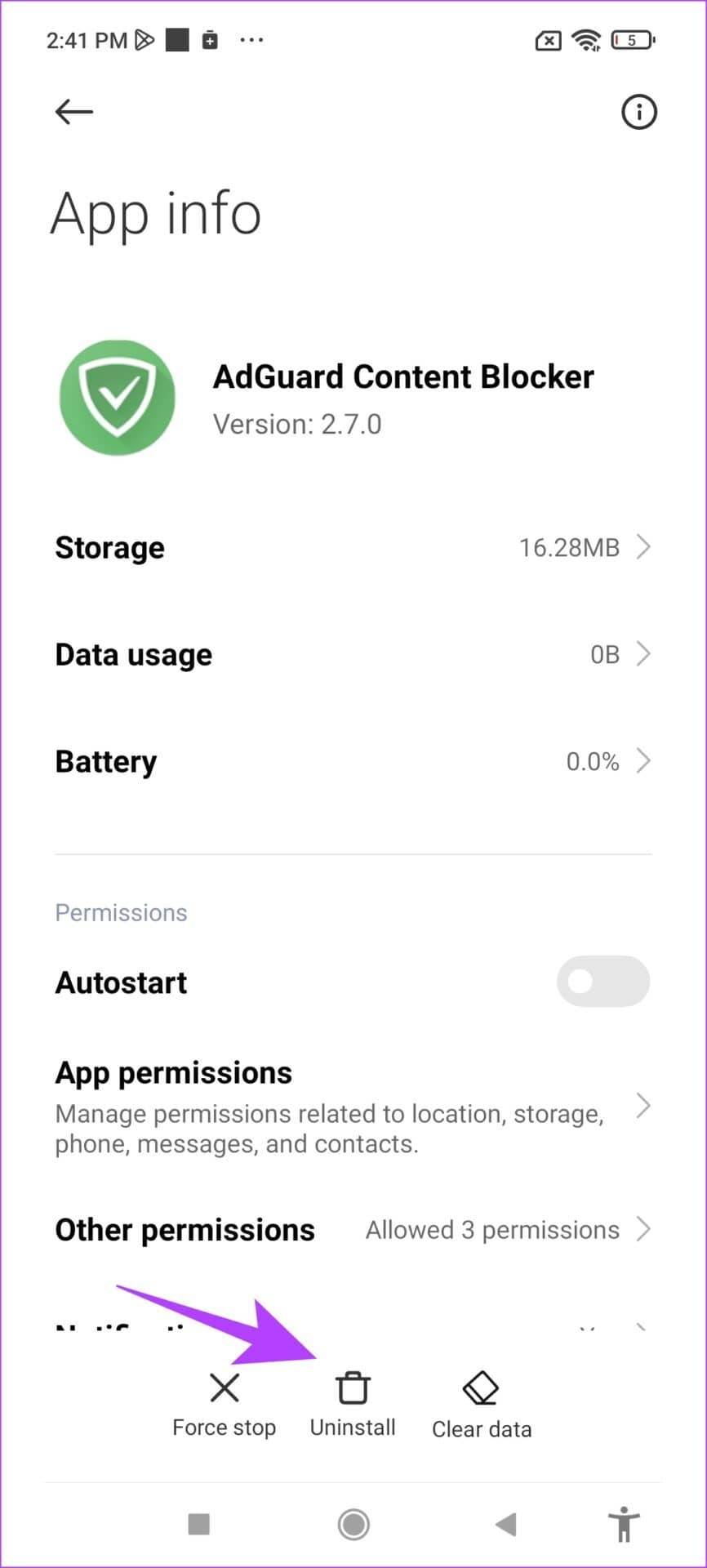
10. 更新 YouTube 应用
当用户遇到问题时,他们中的大多数人会在应用程序的论坛和评论部分直言不讳。这意味着开发人员将意识到该问题,他们将为该应用推送更新。
因此,如果上述修复均无效,您可以尝试更新 iPhone 或 Android 设备上的 YouTube 应用。我们希望这将有助于解决 YouTube 评论不显示的问题。
更新 iPhone 版 YouTube
从 Play 商店更新 YouTube
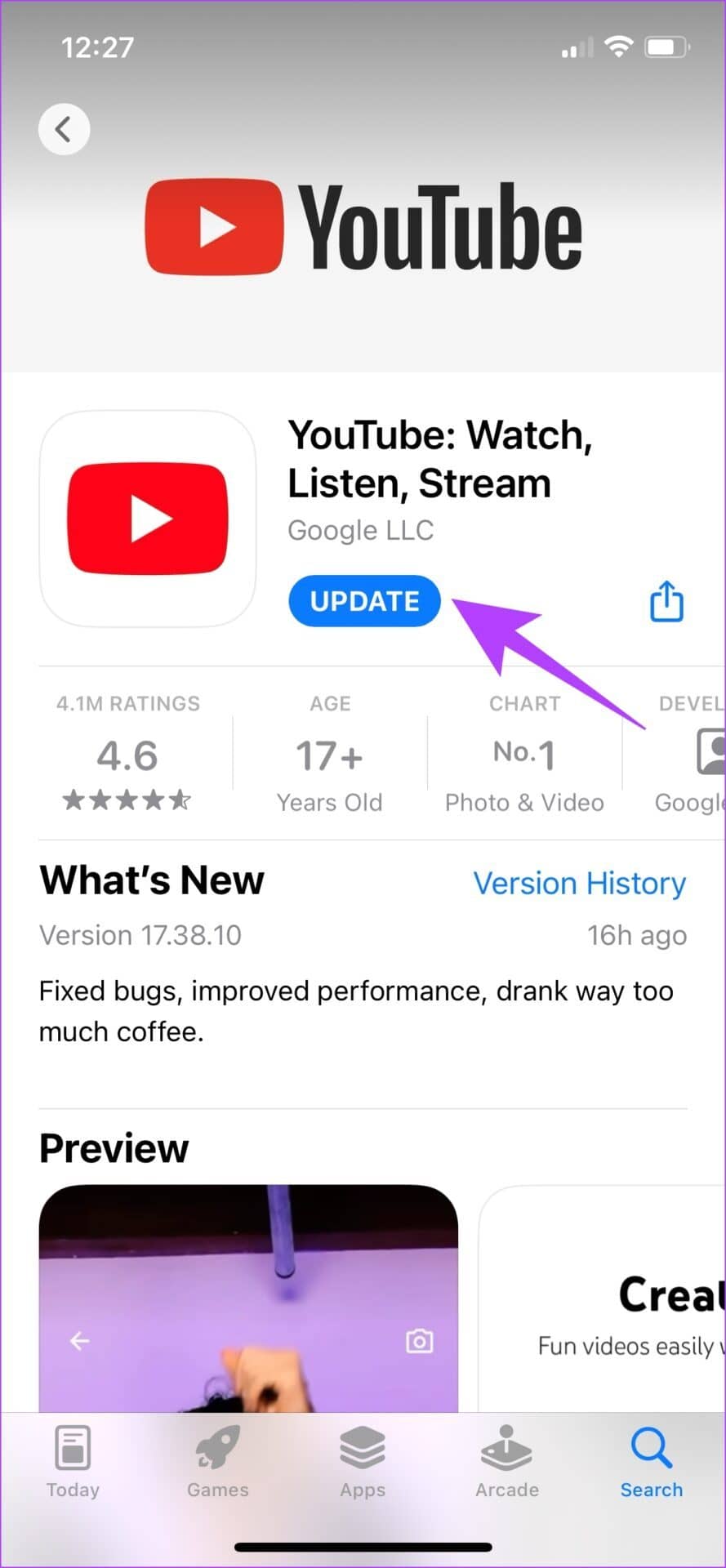
这些是您可以用来重新加载 YouTube 视频缺少的评论部分的所有方法。但是,如果您还有其他问题,可以查看下面的常见问题解答部分。
关于 YOUTUBE 评论的常见问题解答
1. YouTube 实时聊天与 YouTube 评论相同吗?
不是。实时聊天是在 YouTube 直播视频下进行的实时评论。实时视频上有一个选项可以打开/关闭实时评论。然而,在 YouTube 上上传的任何视频上都可以看到评论。
2. YouTube 删除评论了吗?
不会。虽然 YouTube 已禁用视频的不喜欢计数器,但评论部分不受影响。
3. YouTube 会屏蔽带链接的评论吗?
不,YouTube 不会屏蔽带有链接的评论。
4. 当您编辑评论时,YouTube 用户会收到通知吗?
不,他们被通知了。
使用这些修复程序恢复 YOUTUBE 上的评论
我们希望这些方法能帮助您恢复 YouTube 视频的评论部分。但是,如果这些方法都不起作用,我们建议您给它一些时间,评论部分可能会重新出现在视频下方。有时,视频中只有几个元素可能面临中断。也就是说,我们希望问题能尽快解决。评论愉快!







